Как из вк сохранить документ на айфон
Главная » Вк » Как из вк сохранить документ на айфонКак скачать документ из «ВКонтакте» на iPhone или iPad
Прямо в социальной сети «ВКонтакте» пользователи могут обмениваться различными файлами, включая PDF-файлы, документы, презентации и даже архивы. Далеко не все знают, что просматривать и редактировать полученные из «ВКонтакте» документы и файлы можно прямо на iPhone или iPad, причем делать это весьма удобно. О том, скачать документ из «ВКонтакте» на iPhone или iPad рассказали в этой инструкции.
Шаг 1. Установите на iPhone или iPad файловый менеджер. Отличными бесплатными вариантами являются Documents и File Manager.
Шаг 2. Запустите «ВКонтакте» и найдите документ, который необходимо загрузить на мобильное устройство.
Шаг 3. Нажмите на документе для его открытия.Шаг 4. На открывшейся странице нажмите на кнопку «Отправить» и выберите пункт «Открыть в Safari».Шаг 5. В Safari нажмите «Открыть в программе [название_файлового_менеджера]». Если данного пункта на открывшейся странице нет, то нажмите «Еще» и выберите используемый файловый менеджер. Выполнится сохранение нужного вам файла на устройство.
Если данного пункта на открывшейся странице нет, то нажмите «Еще» и выберите используемый файловый менеджер. Выполнится сохранение нужного вам файла на устройство.
Отметим, что в случае с некоторыми типами файлов, например, PDF, для их сохранения требуется нажать кнопку «Еще», которая появляется под адресной строкой и уже после выбрать файловый менеджер. Если эта кнопка пропала с экрана, достаточно обновить страницу.
Смотрите также:
Поставьте оценку: (4,60 из 5, оценили: 10) Загрузка…Вернуться в начало статьи Как скачать документ из «ВКонтакте» на iPhone или iPad
Как скидывать и просматривать документы в iPhone?
У многих пользователей iPhone сложилось в корне неправильное мнение, что загрузка и просмотр документов на смартфоне Apple чрезвычайно трудоемкий и сложный процесс. Мы решили разрушить данный миф, продемонстрировав некоторые возможности бесплатного приложения Документы от Readdle.
Так плохо думают об iPhone неспроста — стандартный функционал устройства не поддерживает передачу и работу с документами популярных форматов. Причиной является закрытая операционная система. Избавиться от ограничений долгое время помогал джейлбрейк: в неофициальном магазине приложений Cydia то и дело появлялись твики, позволяющие полноценно работать с документами различных форматов. Но не все любят джейлбрейк, а у кого-то и вовсе нет возможности осуществить «взлом» устройства.
Причиной является закрытая операционная система. Избавиться от ограничений долгое время помогал джейлбрейк: в неофициальном магазине приложений Cydia то и дело появлялись твики, позволяющие полноценно работать с документами различных форматов. Но не все любят джейлбрейк, а у кого-то и вовсе нет возможности осуществить «взлом» устройства.
Тогда-то на сцене и появилось, а затем в самые кратчайшие сроки стало популярным приложение Documents, с помощью которого любой пользователь iPhone, iPad и iPod Touch может загружать любые файлы удобным для себя способом. Удобное управление, изящный интерфейс и превосходная скорость работы приложения сделала его самым известным в своей категории. Конкуренты у приложения, конечно, есть, но куда им тягаться с мощью Documents.
Документы от Readdle, как сейчас официально стало называться приложение в App Store, поддерживает огромное количество различных форматов файлов. Функционал приложения обрабатывает как текстовые файлы, так и картинки, видео и архивы. Прямо из приложения можно осуществлять поиск по документу и редактировать его при помощи полноценного редактора.
Прямо из приложения можно осуществлять поиск по документу и редактировать его при помощи полноценного редактора.
Загружать документы в приложение можно тремя различными способами. Рассмотрим подробнее каждый из них.
Как загрузить документы в приложение Документы от Readdle при помощи iTunes
Шаг 1. Загрузите приложение Документы от Readdle на свой iPhone
Шаг 2. Подключите устройство к компьютеру и откройте iTunes
Шаг 3. Выберите свой iPhone в iTunes, перейдите во вкладку Программы и прокрутите страницу вниз до раздела Общие файлы
Шаг 4. В разделе Общие файлы нажмите на приложение Documents. В окошке справа отобразятся все документы, загруженные в приложение
Шаг 5. Нажмите кнопку Добавить в…, выберите необходимые документы
Шаг 6. Нажмите Синхронизировать для того чтобы документ появился в приложении
Шаг 1. Загрузите приложение Документы от Readdle на свой iPhone
Шаг 2. В приложении откройте вкладку Сеть и добавьте, используемый вами облачный сервис
Шаг 3. Авторизуйтесь под учетными данными и подтвердите связь приложения Документы от Readdle с облачным сервисом
Авторизуйтесь под учетными данными и подтвердите связь приложения Документы от Readdle с облачным сервисом
Шаг 4. Теперь во вкладке Сеть у вас будет доступ к папкам, расположенным в «облаке» и вы сможете загрузить и посмотреть любой из них
Шаг 1. Загрузите приложение Документы от Readdle на свой iPhone
Шаг 2. Откройте Safari и найдите страницу, с которой вы хотите скачать документ
Шаг 3. Нажмите на адресную строку и измените URL с вида http://[имя-сайта] на rhttp://[имя-сайта]. В iOS 7 аббревиатура«http» скрывается в адресной строке, поэтому вам необходимо ввести их самостоятельно, не забыв добавить букву «r»
Шаг 4. Приложение Документы от Readdle автоматически откроется и покажет данную страницу. Теперь вы можете нажать на ссылку для загрузки необходимого документа
Шаг 5. Первоначально документ откроется во встроенном браузере, но вы можете нажать кнопку Сохранить файл в правом верхнем углу и загрузить данный файл в память устройства
Safari можно не использовать совсем в данном способе, нужно лишь встроенный браузер из приложения Документы от Readdle сделав «свайп» справа налево по нижней части экрана.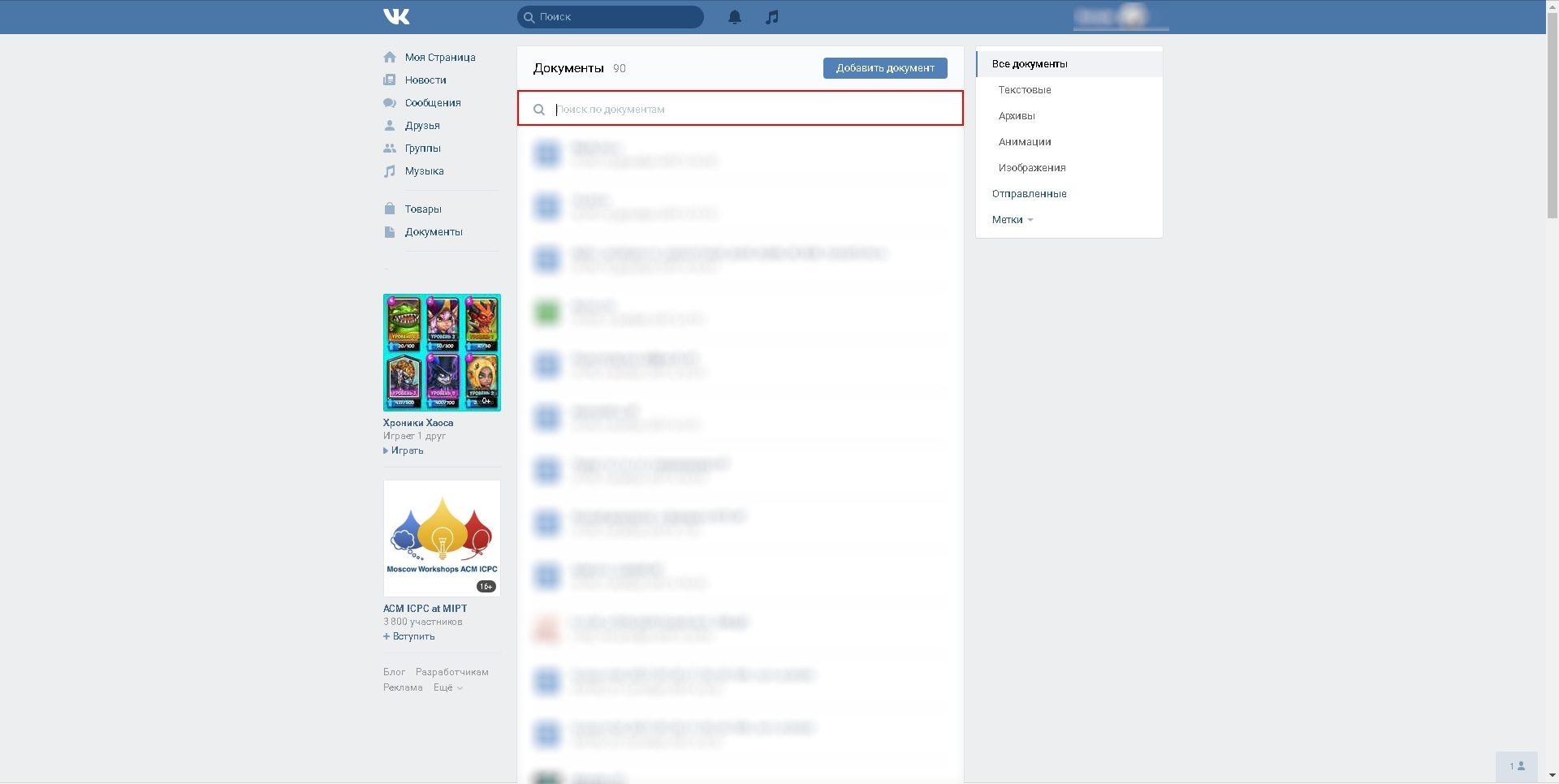
Помимо поддержки всех форматов файлов, удобных способ загрузки документов и красивого дизайна, Документы от Readdle еще и очень быстро работает. Убедитесь в этом сами, загрузив бесплатное приложение по ссылке ниже.
Рекомендуем владельцам Айфонов:
Поставьте оценку: (4,41 из 5, оценили: 17) Загрузка…Вернуться в начало статьи Как скидывать и просматривать документы в iPhone?
Как скачать документ из ВК
Социальная сеть В Контакте предлагает много удобных функций, одни из них хорошо знакомы, другие остаются существенно недооцененными. О разделе «Документы» на сайте помнят не все пользователи, а ведь это замечательный файлообменник! Тут можно найти редкие книги, готовые академические работы, полезные советы и рецепты в формате гиф-анимации.
Файлы можно добавить к себе на страницу, но как скачать документ из ВК на компьютер или мобильное устройство? Попробуем разобраться.
Вкладка «Документы» отображается на боковой панели сайта, сразу после «Закладок» в вк.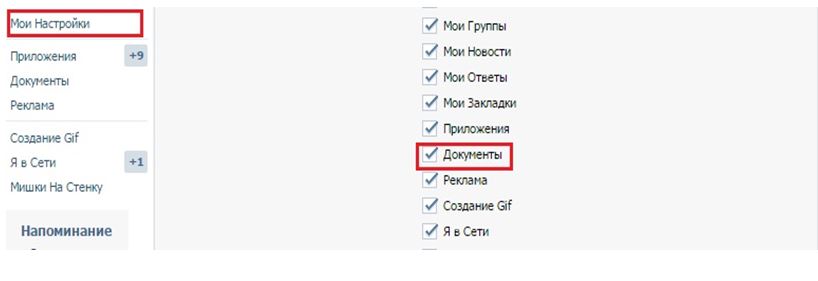 Если на странице пользователя вконтакте такой строки нет, необходимой зайти в «Настройки» — «Отображение пунктов меню». Далее, «Документы» отмечаются галочкой. После отправки измененных данных нужная вкладка должна появиться слева внизу страницы. Документы можно загружать со своего жесткого диска, добавлять из файлов на сайте, прикреплять к сообщениям, хранить.
Если на странице пользователя вконтакте такой строки нет, необходимой зайти в «Настройки» — «Отображение пунктов меню». Далее, «Документы» отмечаются галочкой. После отправки измененных данных нужная вкладка должна появиться слева внизу страницы. Документы можно загружать со своего жесткого диска, добавлять из файлов на сайте, прикреплять к сообщениям, хранить.
Как сохранить документ из вк на компьютер?
Порой возникает необходимость воспользоваться файлом, не заходя на сайт. Возникает вопрос: как скачать документ из ВК?
Для этого нужно кликнуть по вкладке «Документы» в меню сайта вконтакте, расположенном слева, после чего посмотреть на дополнительное меню, которое появится в правой части экрана. Здесь перечислены типы документов: текстовые, анимация, архивы, изображения и прочие. Проще всего работать с категориями типа «Прочее» и «Архив». Достаточно зайти в выбранный раздел, кликнуть по нужному файлу — процесс загрузки начнется автоматически.
Остаются:
- анимация;
- изображения;
- текстовые.

При клике эти типы файлов открываются, становится доступно их содержимое. Здесь можно поступить двумя способами:
Направить курсор непосредственно на изображение/анимацию, кликнуть правой кнопкой мыши, в контекстном меню выбрать опцию «сохранить как», после чего указать желаемое место загрузки. Для документов этот метод не работает!
Кликом открыть файл, найти в верхнем правом углу экрана кнопку «сохранить на диск», выполнить сохранение.
Как сохранить документ из вк на телефоне.
В ситуации, когда выйти в интернет с компьютера или ноутбука невозможно, полезно знать, как скачать документы с ВК на телефон.
- Для этого надо зайти в мобильное приложение вконтакте.
- В выпадающем меню уже знакомой строки «Документы» тут нет.
- Нужно кликнуть по своей аватарке и перейти к себе на страницу.
- Здесь спуститься к разделам с сохраненными видео, музыкой, после чего листать влево. «Документы» появятся сразу после «Сообщества».

- Во вкладке сохраненные файлы сразу выводятся списком, вид документа указан в расширении.
- Клик по документу типа «архив», «текст» и прочие не мультимедийные файлы сразу активирует закачку их на мобильное устройство андроид или айфон.
Внимание!Чтобы просмотреть сохраненные данные скаченные из вк необходимо предварительно установить предназначенную для этих целей программу.
Изображения и гиф-анимация открываются по клипу для просмотра. Сохранить их в память телефона можно, выбрав опцию «сохранить» в выпадающем меню, которое активируется щелчком по самому изображению.
Как скачать документ из ВК если пользователь заблокирован
Если аккаунт пользователя, с которым велась переписка, был заблокирован, то все данные на его странице, включая документы, становятся недоступны. Как быть в таком случае? Как скачать документ из ВК если пользователь заблокирован?
- прежде всего, вспомнить название файла или найти его в диалоге вконтакте;
- зайти в «Документы»;
- в строку поиска вбить название;
- отыскав по списку, добавить документ к себе.

- После этой несложной операции данные станут доступны для скачивания.
Использовать ВК в качестве обменника и хранилища данных очень удобно. Вряд ли эта социальная сеть заменит привычные торренты, но здесь можно найти достаточно редкие, уникальные файлы.
Как сохранять любые документы в свои файлы на iPhone и iPad с iOS 11
Приложение Файлы на iOS 11 – качественное хранилище для документов на вашем iPhone или iPad. Им можно пользоваться так же, как и Finder на Mac. Вы можете создать разные папки для скачивания и хранения разных типов файлов: фотографий, PDF-файлов, текстовых документов и т.д.
Раньше фотографии можно было сохранять только в Фото, а текстовые документы – в Заметки. Но теперь вы можете создать разные папки для вдохновляющих фотографий, PDF с рецептами и др. Кроме того, приложение Файлы можно подключить к iCloud и Dropbox, и ваши документы будут синхронизованы на всех устройствах.
Сохранение в Файлы на iOS 11 тоже было улучшено. Оно включено по умолчанию, предлагается как вариант везде и работает намного лучше, чем «Сохранить в iCloud» на iOS 10. На iPad файлы даже можно перетягивать, и они моментально сохранятся в приложение.
Оно включено по умолчанию, предлагается как вариант везде и работает намного лучше, чем «Сохранить в iCloud» на iOS 10. На iPad файлы даже можно перетягивать, и они моментально сохранятся в приложение.
1. Используйте Сохранить в Файлы
Шаг 1: Зажмите изображение, а если вы просматриваете документ – нажмите на кнопку Поделиться.
Шаг 2: Всплывёт окно с вариантами. В нижней строке выберите Сохранить в Файлы.
Шаг 3: Появится список папок, которые вы создали в приложении Файлы.
Шаг 4: Выберите папку, в которую хотите сохранить файл. Затем нажмите Добавить.
Файл сохранится в выбранную папку.
2. Перетягивайте файлы на iPad
Иногда окно с вариантами сохранения просто не всплывает. Изображениях на страницах в Safari – отличный пример. В таких случаях файлы можно просто перетягивать.
Шаг 1: Откройте приложение Файлы на вашем iPad в режиме Split View.
Шаг 2: Затем зажмите файл, который хотите сохранить, и перетяните его в любую папку в приложении Файлы.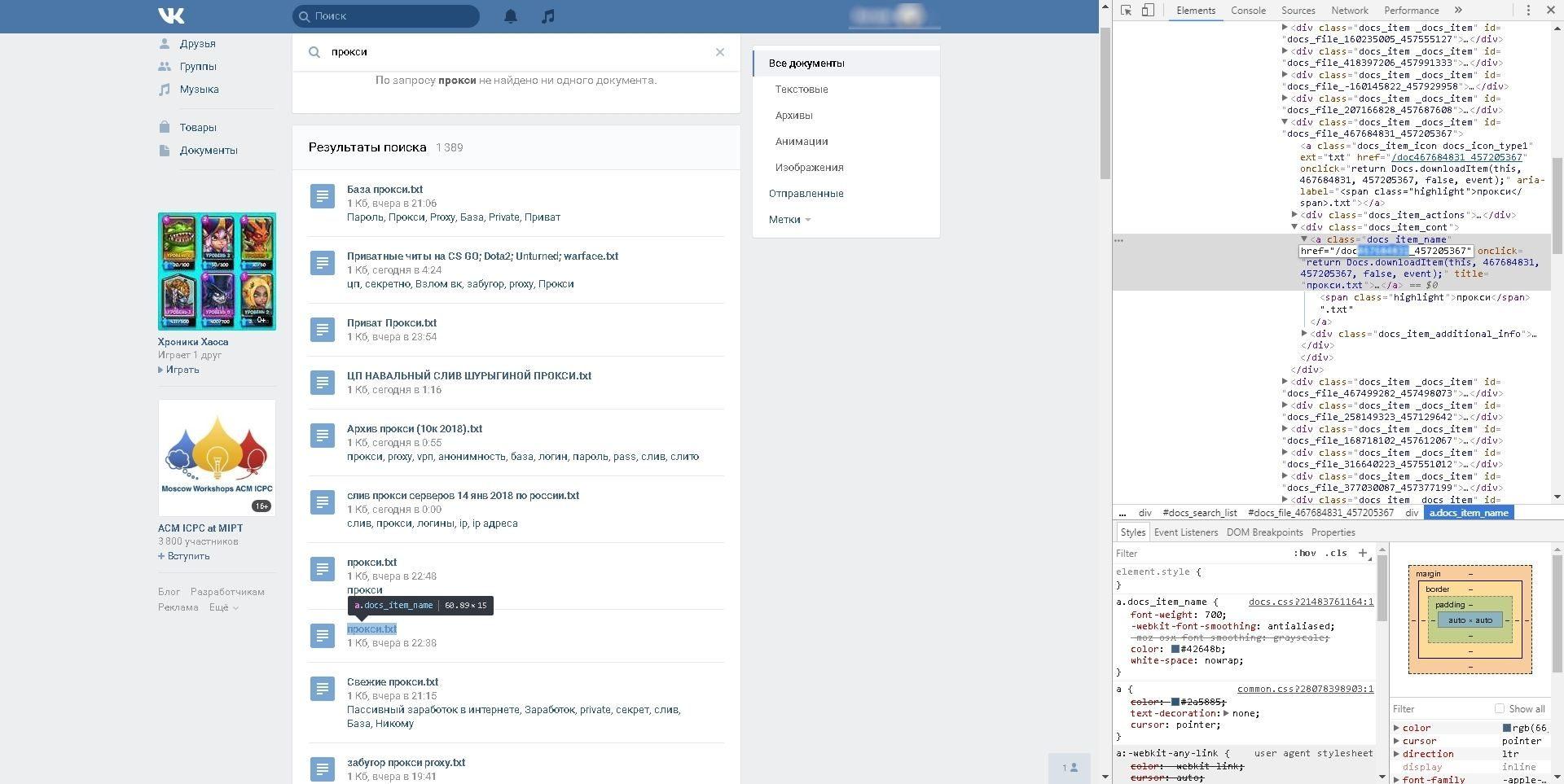
Если у файла подходящий формат (изображение, PDF, текстовый документ), он сохранится на ваше устройство.
Используйте теги для сортировки
Кроме папок можно использовать ещё и теги. Для этого зажмите файл и выберите Теги.
Если вы нашли ошибку, пожалуйста, выделите фрагмент текста и нажмите Ctrl+Enter.
Подписывайтесь на наш канал в Telegram: @AppleRus
(Пока оценок нет)Как сохранить фотографии в JPG вместо HEIC в iPhone (iOS 11)
/ Apple/ 0 комментариев
Фотографии, созданные iPhone из iOS 11, сохраняются по умолчанию с расширением HEIF вместо JPG. Тем не менее, есть способ восстановить формат JPG как расширение по умолчанию для фотографий.
В iOS 11 было внесено довольно много изменений в запись фотографий и видеороликов, созданных встроенной камерой. После обновления все новые фотографии и видео сохраняются с использованием совершенно других форматов — HEIF (расширение . heic) и HEVC (расширение .mov) .
heic) и HEVC (расширение .mov) .
HEIF — это стандарт для фотографий, которые заменили формат JPG на iPhone. Фотографии, созданные в этом стандарте, имеют расширение .heic. Это означает, что все новые изображения, созданные с помощью камеры в iOS 11 , сохраняются вместе с расширением .heic , а не в .jpg.
HEVC , в свою очередь, является стандартом для видеороликов, записанных с использованием камеры. Он основан на кодеке H.265 и используется как формат по умолчанию для сохранения видеороликов. Здесь, однако, изменения меньше, то же самое, записанное расширение файла остается тем же, что и раньше, то есть .mov. Однако эти видеоролики могут не воспроизводиться на старых устройствах, которые не поддерживают H.265.
Каковы плюсы и минусы новых стандартов HEIF и HEVC?
Новые форматы имеют свои плюсы, но есть и недостатки. Прежде всего, фотографии и видео занимают меньше места при сохранении лучшего качества. Для пользователей iPhone это очень важно, особенно когда они делают много фотографий.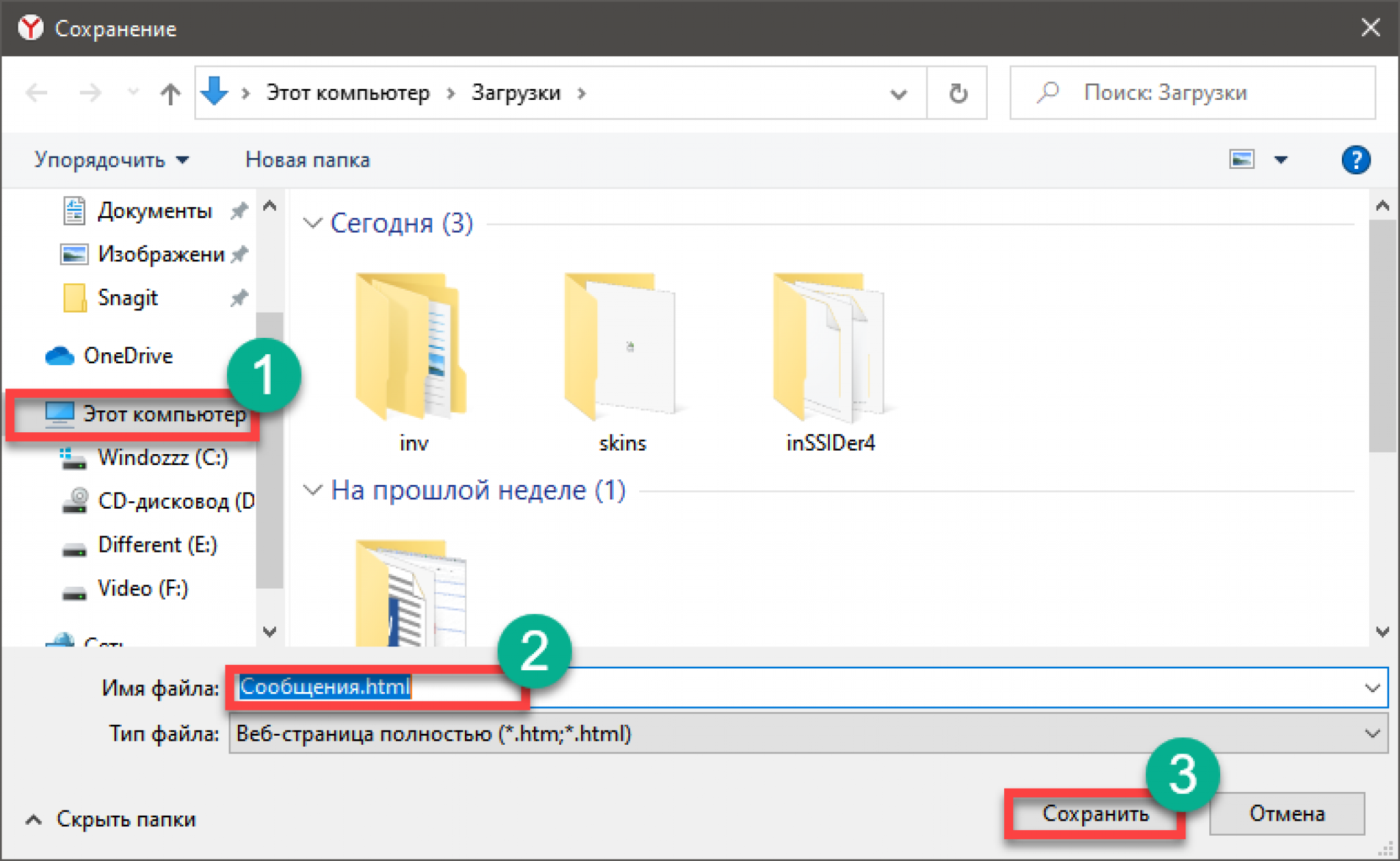 Это изменение позволит вам хранить гораздо больше фотографий в памяти вашего устройства.
Это изменение позволит вам хранить гораздо больше фотографий в памяти вашего устройства.
Однако недостатком является то, что оба этих формата не так совместимы с другими устройствами, как их старые аналоги. Формат HEIF с расширением .heic еще не полностью поддерживается в системах Windows, не говоря уже о других более старых устройствах. В свою очередь, видеоролики, созданные iPhone или iPad в стандарте HEVC, могут не воспроизводиться на некоторых устройствах из-за отсутствия кодеков.
Как сохранить фотографии в старых, более совместимых форматах?
Если у вас возникли проблемы с файлами HEIF (.heic) или видео HEVC, вы можете легко изменить настройки своего iPhone или iPad, чтобы сохранять по-старому. Фотографии будут сохранены в формате .jpg, в то время как видео все равно будет иметь расширение .mov, но будет использовать более универсальные кодеки.
Чтобы восстановить сохранение изображений в JPG и фильмах в старом стандарте MOV, перейдите в «Настройки> Камера», а затем выберите вкладку «Форматы» .
Здесь вы можете переключаться между старым и новым способом сохранения фотографий и видео. По умолчанию устанавливается опция «Самый эффективный» , что означает, что используются новые форматы HEIF и HEVC.
Если вы хотите вернуться к старым форматам, выберите вариант «Наиболее совместимый» . С этого момента фотографии будут сохранены в формате JPG и MOV-фильмах с поддержкой старых кодеков.
10 полезных функций приложения Файлы в iOS
Приложение Файлы с момента своего появления в iOS было непонятным подобием файлового менеджера. Лишь в iOS 13 разработчики начали раскрывать потенциал утилиты, добавив ей несколько важных и полезных особенностей.
Сейчас расскажу о десяти фишках файлового менеджера на iPhone, ради которых нужно загрузить приложение.
1. Можно хранить любые типы файлов
Главная фишка приложения – это возможность хранить любые типы файлов, даже те, которые нельзя открыть ни в одном приложении на смартфоне.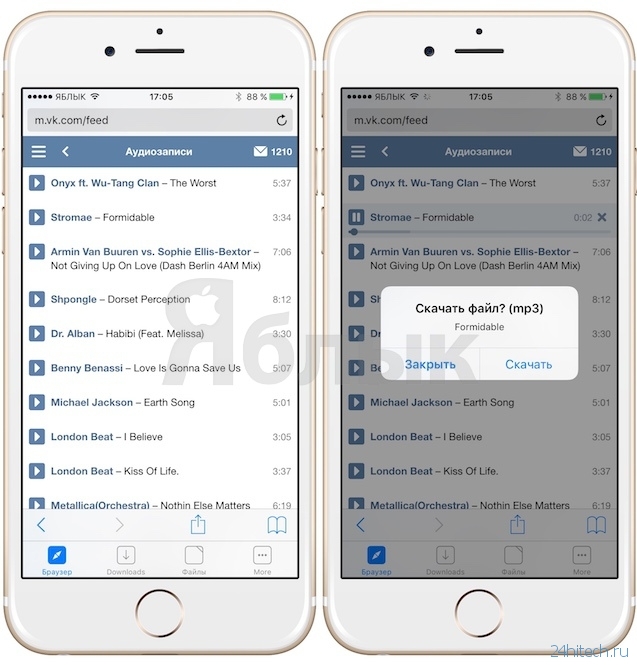
Так iPhone может выступать временным хранилищем данных и его легко использовать в качестве беспроводной флешки при помощи AirDrop.
Только ради такой возможности следует держать на устройстве приложение Файлы, вдруг пригодится.
2. В приложении есть встроенный архиватор
Второй по важности фишкой является встроенный архиватор. Без дополнительных манипуляций и приложений получится открыть полученный архив или запаковать нужные данные.
При нынешней скорости передачи данных и объемах накопителей сжатие файлов не дает ощутимого эффекта, но вот передавать и хранить один архив вместо сотни файлов всегда удобнее.
Нужно лишь зажать файл до появления контекстного меню и выбрать Сжать для добавления в архив или Распаковать
3. Через программу можно получить доступ к iCloud
Самый простой способ получить файлы из облака Apple на iPhone это воспользоваться родным файловым менеджером.
Сразу увидите все папки и файлы из облака и сможете загрузить нужные данные на смартфон.
Если при этом на Mac включить хранение документов и файлов с рабочего стола в облаке (Системные настройки – Apple ID – iCloud – Документы), то на iPhone всегда можно видеть все рабочие файлы из этих папок.
4. Удобно расшаривать файлы из iCloud
Прямо из приложения можно поделиться любыми данными со своего облака и управлять правами доступа к файлам.
Для настроек прав доступа сделайте следующее:
▸ откройте нужную папку iCloud в приложении Файлы
▸ нажмите Выбрать и отметьте данные, к которым хотите дать доступ
▸ в меню Поделиться найдите пункт Добавить пользователей
▸ добавьте пользователей и права на просмотр или редактирования
Ссылку на файл можно отправить по почте или через мессенджер.
5. Можно подключить другие облака
Кроме родного облака iCloud приложение Файлы отлично работает с другими облачными хранилищами. Большинство популярных сервисов давно доработали свои клиенты и ничего настраивать вручную не придется.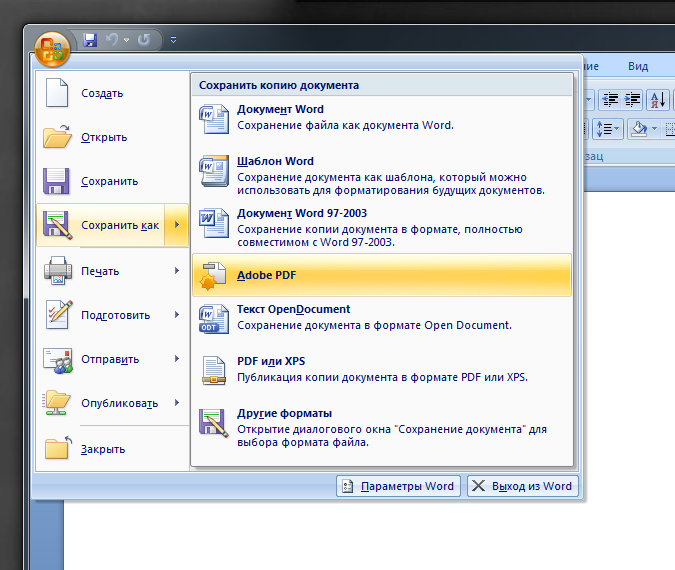
Нажимаем кнопку с тремя точками в правом верхнем углу и добавляем подключение к нужному облаку. Разумеется, соответствующий клиент должен быть установлен на iPhone.
6. В приложении удобно хранить конфиденциальные фото
Одной из фишек iOS является возможность скрыть некоторые фотографии из приложения Фото. Хранить их придется в приложении Файлы.
Подробно о работе фишки мы уже рассказывали в этой статье.
Из файлового менеджера может получиться неплохой просмотрщик фотографий и видео, при этом конфиденциальные данные не будут “отсвечивать” в стандартной галерее.
7. В программе есть теги и поиск
Разработчики iOS попытались перенести в приложение Фото полезные фишки из файлового менеджера Finder на Mac.
Одним из новшеств является поддержка тегов. Можно помечать цветной меткой любые данные, чтобы в дальнейшем иметь возможность быстро найти все отмеченные файлы.
Теги будут сохраняться при передаче файла с iPhone на Mac и обратно.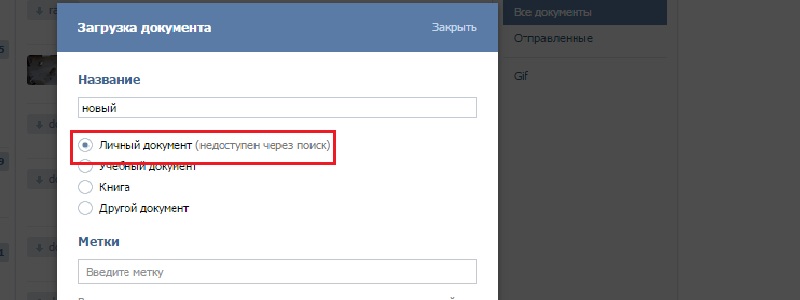
Не забыли и про удобный поиск. В строке можно вписывать не только часть имени искомого файла, но и его расширение или дату создания.
8. Файлы – хранилище для загрузок из Safari и почты
Мобильный браузер в iOS 13 научился без проблем и костылей скачивать любые данные из сети. Все скачанные файлы будут храниться в приложении Файлы.
Сюда же удобно помещать сохраненные вложения из почты. Не нужно пересохранять их в программах для редактирования или облачных хранилищах.
9. Есть поддержка внешних накопителей
В iOS 13 мобильные гаджеты Apple научились полноценно работать с внешними накопителями. Разумеется, для просмотра данных на флешке или карте памяти пригодится приложение Файлы.
С его помощью получится не только просматривать данные, но и копировать, вырезать и вставлять их в нужном месте.
Практически полноценное управление файлами и папками без джейлбрейка. Нужно лишь приобрести соответствующий переходник.
10.
 Просмотр файлов колонками и быстрые действия (только на iPad)
Просмотр файлов колонками и быстрые действия (только на iPad)Планшеты Apple нынешней осенью получили много эксклюзивных фишек, которых нет на iPhone. Купертиновцы даже переименовали операционную систему для планшетов в iPadOS.
Не стало исключением и приложение Файлы, в котором для iPad добавили две опции.
Первая возможность – это просмотр файлов в виде колонок. Довольно удобный способ управляться c файлами, которым давно пользуются все обладатели компьютеров Mac.
Вторая фишка – быстрые действия с распространенными типами файлов прямо в приложении. Например, для вращения фотографии или конвертации снимка в PDF предусмотрены специальные кнопки.
Вот так можно использовать приложение Файлы на iPhone или iPad с iOS 13.
🤓 Хочешь больше? Подпишись на наш Telegram. . .. и не забывай читать наш Facebook и Twitter
🍒
В закладки
iPhones.ru
Каждый найдет несколько полезных применений.
.. и не забывай читать наш Facebook и Twitter
🍒
В закладки
iPhones.ru
Каждый найдет несколько полезных применений.Артём Суровцев
@artyomsurovtsev Люблю технологии и все, что с ними связано. Верю, что величайшие открытия человечества еще впереди!- До ←
Так выглядит пьяная сорока, которая объелась гнилыми яблоками
- После →
На iPhone появилось приложение для поиска любых Bluetooth-устройств
Сохранение книги Excel с эскизом в файл
Обычно рабочая книга Excel ассоциируется с файлом как одно целое.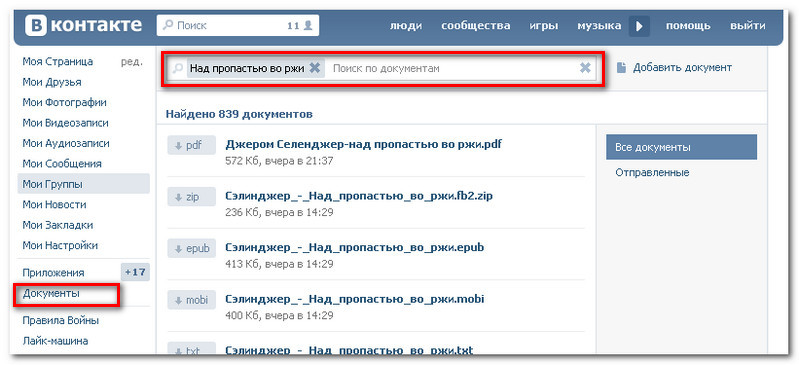 Но на самом деле это не совсем так.
Но на самом деле это не совсем так.
Под понятием рабочей книги в Excel подразумевается файл. Но это не совсем так. Особенно в новых форматах XLSX. Точнее говоря книгу нужно понимать как целый набор файлов. Для пользователя же она является виртуальным аналогом скоросшивателя. То есть книга — это папка, а ее листы это файлы с документами которые она содержит.
Сохранение книги и ее эскиза в файл
С точки зрения пользователя персонального компьютера каждый файл состоит с трех частей:
- Название файла.
- Расширение (для Excel 2007 и старше это .xlsx).
- Содержание файла и его иконка.
Содержание книги Excel – находится в нескольких файлах, которые запакованы в один архив с расширением .xlsx. Так, что книга Excel – это папка с файлами, запакованная в один архив.
Программа Excel позволяет сохранять эскизы документов. Сам эскиз представляет собой графическую миниатюру содержимого документа. Это очень удобно, когда в одной папке находится множество файлов рабочих книг и имени недостаточно чтобы вспомнить их содержимое.
Благодаря эскизам (миниатюрам) нет необходимости открывать каждый файл, чтобы найти нужный документ.
Для наглядного примера создадим новую книгу и сохраним ее с эскизом. Для создания новой книги нажмите меню «Файл» опция «Создать». Или нажмите комбинацию горячих клавиш CTRL+N.
Чтобы сохранить книгу в файл выберете меню «Файл»-«Сохранить». Можно так же нажать на инструмент сохранения файла в виде дискетки на панели быстрого доступа. Или нажмите CTRL+S.
Примечание. При сохранении книги имя файла лучше задавать без расширения, чтобы избежать ошибок. Программа сама добавит нужное расширение.
В появившемся окне введите имя для файла, отметьте галочкой опцию «Сохранить эскиз» и нажмите на кнопку «Сохранить».
После сохранения книги в заголовке окна программы отображается имя текущего файла, а иконка файла будет отличаться графической миниатюркой его содержимого.
Дальше в процессе работы периодически нажимайте «Сохранить», чтобы не потерять данные (за исключением «Сохранить как», так как эта функция предложить сохранить путем создания нового документа в папке на диске).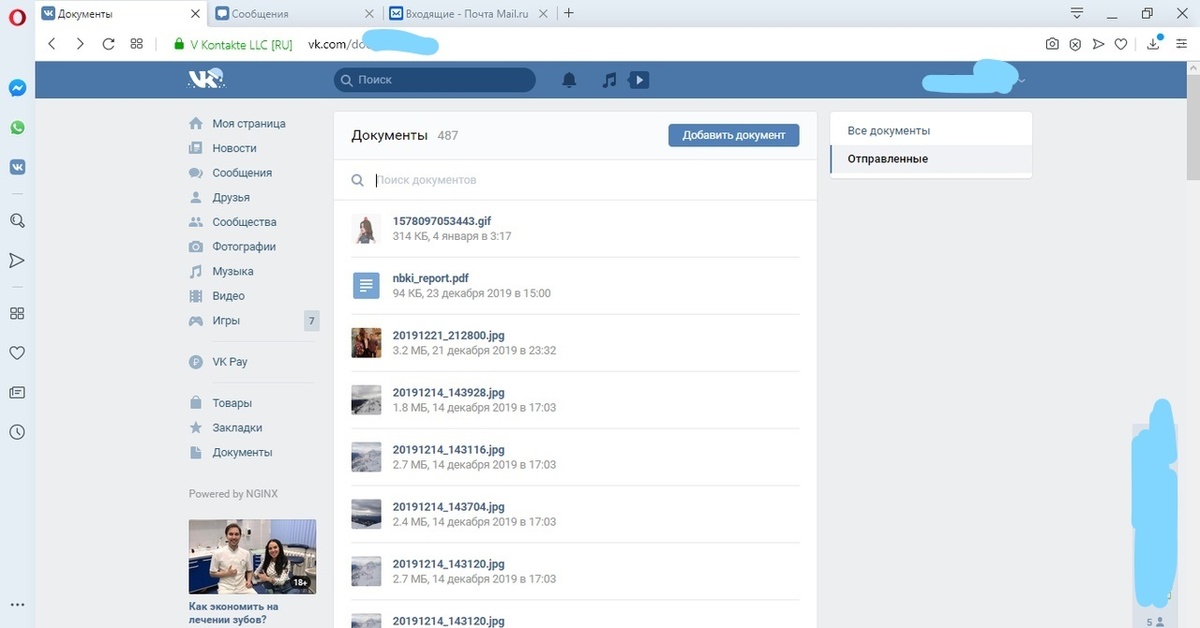
Примечание. Длина имени документа не должна превышать 255 символов. Недопустимо использовать для имени спецсимволы (* ? / и т.п.). В одной папке нельзя сохранять два документа с одинаковыми именами.
Когда мы видим документ Excel в папке нам не всегда видно его расширение. Это зависит от настроек операционной системы Windows. По умолчанию расширения спрятаны. Но при желании можно включить отображение расширений в настройках Windows: «Панель управления»-«Параметры папок»-«Вид» и убираем галочку «скрывать расширения для зарегистрированных типов файлов».
Кто видит мои документы вконтакте. Где находятся, как добавить, отправить и удалить документы в вк
Раздел «Документы» в ВК появился с целью
облегчить жизнь пользователей и сделать
доступным отправку документов, не отрываясь
от переписки с друзьями.
Теперь, чтобы отправить документ в формате DOC, XLS, PSD,RAR
нет необходимости всякий раз делать это по электронной почте.
Достаточно написать сообщение другу,
к которому можно прикрепить всю необходимую информацию
– будь то доклад, реферат, отрывок из любимой
книги или сложную таблицу с расчетами.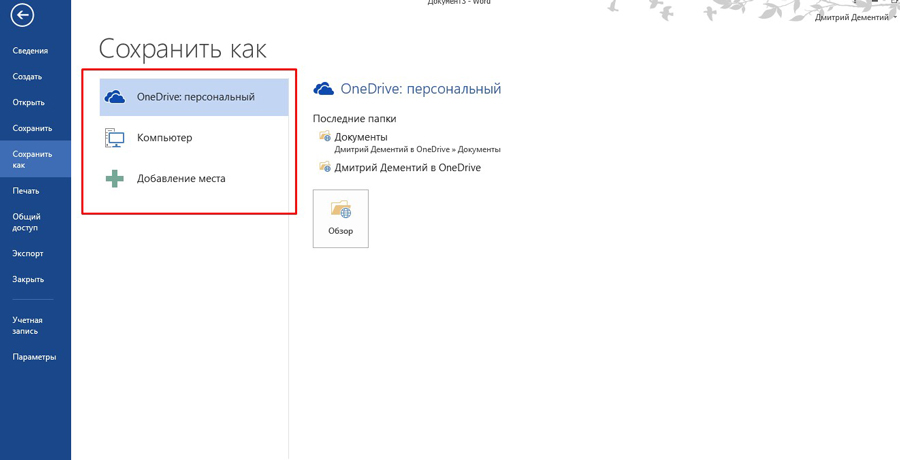
Но не все знают, что как только документ добавляется в сеть, он становится доступным для всех юзеров в ВК. Любой человек по названию может найти его через поиск. Однако посмотреть документы в Вконтакте у друга, определенного человека, нельзя. Можно примерно, с помощью подбора фраз догадаться, какие документы выкладывает ваш знакомый. К примеру, вы ищите доклад или реферат и знаете фамилию того человека, которые его сделал. Для поиска документа:
- Зайдите в раздел документы, который находиться в меню слева. Если вы не видите этот пункт у себя на странице, перейдите в настройки страницы. Отметьте галочкой строку «Документы».
- Перейдите в область поиска документов. Вбейте фамилию своего друга и название тех данных, которые вы ищите. Определите формат.
- ВК откроет перед вами все документы с
совпадающим названием и форматом. Возможно,
среди них вы отыщите нужный вам.
Подумайте, как бы мог называться документ, который вам интересен.
Вбейте название в поиск.
 Другим способом найти документ у
конкретного человека невозможно.
Другим способом найти документ у
конкретного человека невозможно.
Чтобы загрузить документ в ВК откройте вкладку документы. Вверху справа нажмите на кнопку «Добавить». Выберите данные с ПК. Если вы желаете, чтобы ваш документ не смогли просматривать посторонние люди, после его загрузки нажмите на пункт «Личный документ».
Даже ограничивая просмотр данных, никогда не пересылайте в ВК личные пароли, скан паспорта и другую приватную информацию.
Как отправить документ в Вконтакте другу
Отправить документ в Вконтакте другу возможно через сообщения. Чтобы осуществить это:
- Откройте новое сообщение. Рядом со смайликами вы увидите надпись прикрепить. Кликните по ней и выберите пункт документ.
- Загрузить данные вы можете из области ранее загруженных документов, или же со своего рабочего стола. Как только произойдет полная загрузка, кликните по кнопке «Отправить»
- Вся загруженная вами информация для отправки автоматически добавляется в
раздел ваших документов.

Чтобы удалить документ, перейдите в соответствующий раздел, наведите на него мышкой. Далее, с правой стороны нажмите на крестик. Если вы хотите настроить доступ к ранее загруженному файлу, кликните на значок карандаша.
Если вы хотите оправить один и тот же файл нескольким людям, проще всего и прикрепить его к сообщениям. Если ваша деятельность относится к сфере творчества, и вы желаете, чтобы люди его оценили, с документом вконтакте на своей стене и попросите людей .
Как искать документы Вконтакте
Искать документы Вконтакте предельно просто. Зайдите в область документов.
В строке поиска вбейте название и формат искомого документа. ВК предоставит вам все открытые данные, которые другие пользователи когда-либо отправляли в свои сообщениях или выкладывали на стене. В таком поиске очень удобно искать интересные книги, статьи, веселые картинки и гифки.
Здравствуйте, друзья! Как Вы знаете, Вконтакте можно , добавлять видео и фото на страницу и прочее, тогда все Ваши друзья и гости аккаунта увидят интересную для Вас информацию. Но это далеко не все. Отправить фото или видео можно человеку и личным сообщением. Делается это с помощью кнопочки «Вложения». Вот там то и есть интересующий нас пункт «Документы».
Но это далеко не все. Отправить фото или видео можно человеку и личным сообщением. Делается это с помощью кнопочки «Вложения». Вот там то и есть интересующий нас пункт «Документы».
И сейчас мы с Вами разберемся, где найти документы на своей страничке Вконтакте, каким образом отправить их другому пользователю, в том числе это может быть и фотография, как добавить нужный файл со своего устройства, компьютера, ноутбука, телефона или планшета, в свой профиль и как удалить ненужные доки со страницы или из диалога.
Но давайте обо всем по порядку. Поскольку статья получилась информативная, то можете воспользоваться содержанием, чтобы быстро перейти к интересующей Вас информации.
Где найти документы
Если Вы заходите в свой профиль с компьютера или ноутбука, то чтобы перейти к просмотру доков, которые есть на Вашей странице, нужно выбрать соответствующий пункт, в правом боковом меню.
Если строки «Документы» там нет, тогда наведите курсор на любой другой пункт и нажмите на появившуюся шестеренку.
Откроется окно «Настройка пунктов меню». В нем на вкладке «Основные» напротив строки «Документы» нужно поставить галочку, и нажать «Сохранить».
Когда откроете нужную страничку, с правой стороны увидите небольшое меню. Для того, чтобы быстро найти необходимый файл, например, Вы знаете его название, воспользуйтесь поиском.
Используя поиск, можно посмотреть и доки других пользователей, если они добавляют их в свой профиль не как личные.
Как загрузить
Если Вам нужно добавить документ в свой профиль Вконтакте, то откройте страницу со всем перечнем, как было описано выше. Затем нажмите на кнопочку «Добавить….».
Как видите, есть ограничения по размеру добавляемого файла – не больше 200 МБ. Форматов поддерживается очень много, поэтому можно добавить файл ворд в вк (*.doc, *.docx), электронную книгу (*.pdf, *.fb2, *.djvu), файл, сохраненный в фотошопе(*.psd) и многое другое.
Теперь можно поменять название. Также нужно указать маркером это будет Ваш «Личный документ», то есть его не увидят другие пользователи, или же можно сделать его доступным через поиск.
Также нужно указать маркером это будет Ваш «Личный документ», то есть его не увидят другие пользователи, или же можно сделать его доступным через поиск.
Например, я добавляю информацию про горячие клавиши в Ворд. Сделаю информацию открытой – нужно поставить маркер напротив «Учебный документ», и укажу метки: горячие клавиши, реферат, MS Word, Ворд. Если какой-нибудь человек будет искать через поиск что-нибудь такое, он может увидеть в результатах мою работу.
Нужный док будет добавлен в Ваш профиль.
Как прикрепить документ в сообщении
Для того чтобы отправить файл другому пользователю, на своей страничке в правом меню выберите пункт «Сообщения». Затем откройте диалог с нужным человеком.
Внизу, слева от поля для ввода сообщения, есть изображение скрепочки – это кнопочка «Вложения», нажмите на нее.
Откроется страничка «Прикрепление ….». Внизу отобразится полный список файлов, которые есть в Вашем профиле, можете выбрать из него. Для этого наведите курсор на нужный и нажмите напротив него на появившуюся кнопочку «Прикрепить».
Для этого наведите курсор на нужный и нажмите напротив него на появившуюся кнопочку «Прикрепить».
Можете отправить документ со своего компьютера или ноутбука. Для этого нажмите «Загрузить новый файл», найдите его и прикрепите к сообщению. Об этом подробнее немного ниже, на примере отправки фотографии.
Например, я хочу отправить Вордовский. Поскольку, в предыдущем пункте я загрузила его на свою страницу, то просто выбираю его из предложенного списка. Если не загружать файлик к себе на страницу, то можно выбрать его прямо на компьютере.
Подождите немного, пока загрузится, и нажмите на стрелочку для отправки сообщения.
Как отправить фото
Если нужно скинуть другому пользователю фото документом в вк с Вашего компьютера, то откройте диалог с нужным человеком, нажмите на изображение скрепочки и выберите из списка «Документ».
Теперь нажмите «Загрузить новый файл».
Через открывшемся Проводнике найдите на компьютере фотографию, выделите ее и нажмите «Открыть».
Фотография будет прикреплена к сообщению, нажмите на стрелочку для отправки.
Как удалить
Если же у Вас в списке очень много старых документов, которые уже не нужны, то их можно удалить оттуда.
На странице своего профиля в левом меню выберите пункт, который нам уже известен. Дальше наводите курсор на ненужные файлы и нажимайте напротив них ни крестик.
Как удалить все документы сразу
Нажимаете на значок расширения в правом верхнем углу браузера. Затем нужно выбрать «Моя страница», найти в открывшемся списке раздел «Документы» и нажать «Удаление ….».
Удаление из диалога
Если Вы хотите удалить определенный файл из диалога Вконтакте, то перейдите на страницу с сообщениями и откройте диалог с нужным человеком. Затем в переписке найдите документ для удаления и нажмите возле него по пустому месту, чтобы выделить, и кликните по кнопочке «Удалить».
Для того чтобы посмотреть все документы, которыми Вы обменивались с пользователем, откройте диалог с ним и нажмите справа от имени на изображение трех горизонтальных точек.
Из выпадающего меню выберите пункт «Показать вложения».
В открывшемся окне есть четыре вкладки, так можно быстрее найти то, что именно Вас интересует.
Как удалить гифки
Чтобы удалить из документов на своей странице Вконтакте гиф-изображения, выберите в левом меню «Документы».
Документы в мобильном приложении вк
Теперь давайте поговорим, где искать доки в мобильном приложение Вконтакте, установленном на Вашем телефоне или планшете.
Зайдите в приложение Вконтакте и откройте боковое меню. В нем кликните на изображение с аватаркой.
Откроется главная страничка Вашего аккаунта. Пролистайте ее немного вниз. Затем сдвиньте пальцем строку, где показаны «Группы», «Аудиозаписи» и прочее, влево. Там Вы увидите раздел «Документы» – нажмите на него, чтобы открыть список всех.
Добавление документа с телефона
Если Вы хотите добавить файлик к себе в профиль, тогда откройте нужную страницу, как было описано выше.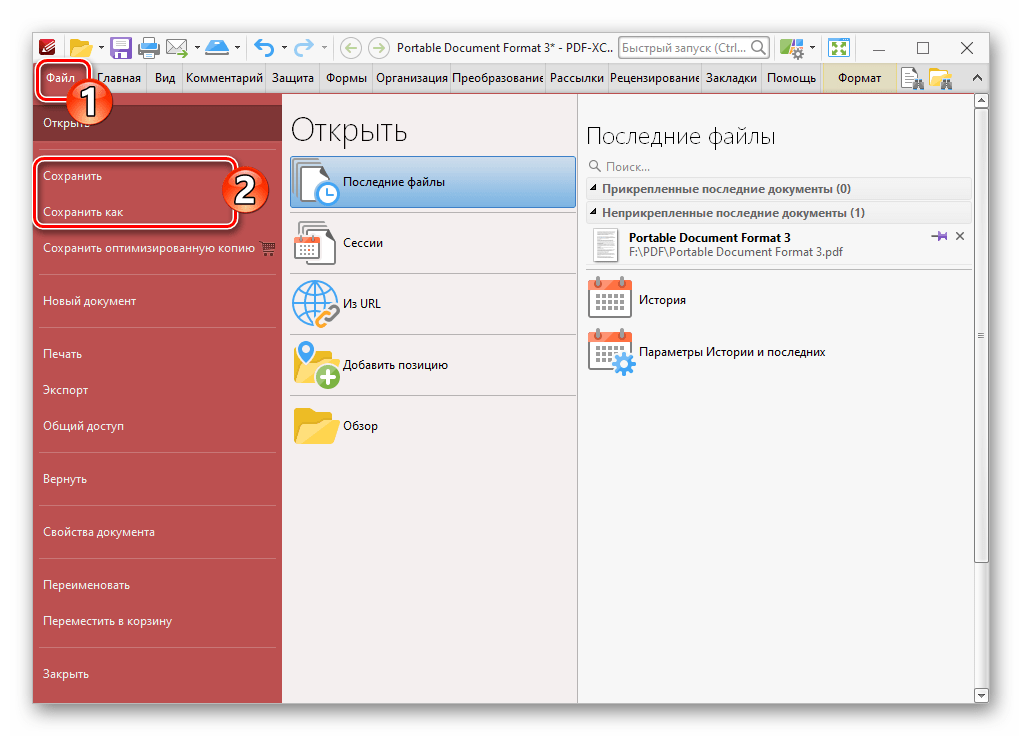 Затем нажмите на синий плюсик в правом нижнем углу.
Затем нажмите на синий плюсик в правом нижнем углу.
Появится небольшое меню. Чтобы добавить фото или видео выберите в нем «Добавить из галереи». Если нужно загрузить вордовский файл, файл Excel или Photoshop, нажмите «Загрузить с устройства».
После этого найдите документ для загрузки у себя на телефоне или планшете.
Подождите, пока файл будет загружен. После этого, он появится в списке. Я для примера добавила файл, сделанный в MS Word.
Удаление доков из вк с телефона
Если в списке есть ненужные файлы, их без проблем можно оттуда удалить. Нажмите и задержите палец на ненужном файле. Должно появиться окошко, как показано на скриншоте ниже. Выберите в нем пункт «Удалить».
Подтвердите, что Вы действительно собираетесь удалить из списка выбранный файл.
На этом буду заканчивать. Вроде учла все нюансы, которые касаются документов Вконтакте. Если остались вопросы, задавайте их в комментариях.
Любой документ в VK имеет адрес. Для выбранного ID пользователя скрипт перебирает все возможные ID документов и показывает доступные.
Какие документы находятся?
Только публичные, от новых к старым. Фотки, гифки и архивы из ЛС — нет . VK возвращает данные только тех документов, для которых указан тип «Учебный», «Книга» или «Другой документ». Огорчает, но, например, если через поиск на сайте ты находил у кого-то годные публичные документы, то имеет смысл прогнать страницу этого человека данным скриптом, чтобы найти остальные.
Что от меня нужно?
vkdocs.py с точки зрения VK — standalone приложение, как, например, любой мобильный клиент. Из-за этого требуется авторизация. Помимо этого не лишним будет стабильное соединение и терпение, ведь перебрать 9-значный диапазон ID — задача небыстрая (за секунду обрабатывается ~1.3k документов).
Как заюзать?
Есть два стула:
- использовать.py скрипт при наличии установленного Python 3 .
- использовать скомпилированный.exe файл. Питон уже внутри, поэтому его установка не нужна.
В любом случае для начала потребуется авторизация. После разрешения приложению доступа к аккаунту вас перекинет на страницу, которая покажет ваш ключ доступа — access token. Его нужно скопировать и вставить в файл token.txt рядом со скриптом. Все. Он не портится, если все скопировано правильно, то возвращаться к авторизации больше не придется. Но будьте осторожны, не спалите его на скринах!
Py скрипт можно запустить с помощью или прямо из IDLE.
exe’шник запускается как обычно или так же через. Он может не работать, если в пути к файлу есть русские буквы.
После запуска нужно ввести ID интересующего пользователя. Формат любой: ‘123’ или ‘id123’ или ‘anon_228’ — схавает. При желании можно указать ID документа, с которого начинать поиск. Если не вводить ничего, будет использован приблизительный ID самого последнего документа в VK.
Теперь можно оставить его работать в фоне, пусть себе ищет. Ссылки на найденные документы будут сохраняться в файл
А ты не угонишь мою страницу?
Нет. Получить доступ к странице можно только зная access token, полученный в ходе авторизации, и только с теми правами, которые запросило приложение. Access token, с которым запускается скрипт, не уходит никуда кроме как на vk.com. Убедиться в этом можно открыв.py файл блокнотом. Да и если бы уходил, получить логин и пароль из него невозможно а владелец страницы всегда может аннулировать доступ по нему нажав кнопку «Завершить все сеансы» где-то в настройках VK. Если интересно — почитайте про OAuth 2.0. А если очень страшно за логин/пароль, можно накинуть на себя простыню.
Сказал, что не угонишь, а зачем запрашивается доступ в любое время?
Имеется в виду что полученный при этом access token будет иметь неограниченный срок действия и не нужно было через время авторизовываться заново.
Почему нельзя запустить несколько копий для ускорения поиска?
У VK ограничение на количество запросов в секунду для одного пользователя (не токена, что важно). Больше 3-5 не получится, поэтому один запущеный скрипт — самое быстрое решение.
Работает ли при заблокированном VK?
Звісно ж ні.
Скачать
vkdocs_script_1.4.2
vkdocs_binary_1.4.2
Кончено не могу снова не напомнить о приложении для поиска лайков — VK LikeChecker. Го, я создал.
Фух, вроде все рассказал. Удачных поисков!
Остались вопросы? Тред умер, в ВК: /radiokot
radiokot.com.ua
Рубрика “Документы” в социальном ресурсе “Вконтакте” появилась не так давно, однако для многих пользователей уже успела стать одной из любимых рубрик социального ресурса. В особенности это касается студентов и школьников – немного ниже мы расскажем почему.
Однако, в то же самое время не совсем достаточные знания о возможностях рубрики “Документы” и неумение пользоваться рубрикой, как не может это показаться странным, обернётся против Вас, и при определённых условиях даже навредит Вам. В нашей статье пойдёт речь о некоторых секретах по проведению поиска в разделе “Документы” и про ошибки, которые ни в коем случае нельзя допустить.
Секреты и особенности поиска по разделу “Документы”.
Мало кому известно, рубрикой “Документы” в популярном социальном ресурсе можно пользоваться не только лишь для отправки и хранения своих документов, а также и для загрузки чужих документов. Поиск по документам даёт возможность пользователям всего лишь в два щелчка отыскать реферат, курсовую работу, недостающий раздел диплома или же домашнюю контрольную работу, уже кем-то сделанную до Вас.
Весь секрет состоит в том, что абсолютно все документы, которые пользователи социального ресурса друг другу пересылают на стенах или в личных сообщениях, общедоступными становятся автоматически. А это означает, что с помощью подбора фраз для поиска пользователи смогут достать практически любую необходимую информацию, которая когда-либо отправлялась ранее в социальной сети.
Некоторые советы как подобрать поисковые фразы, если пользователь хочет найти реферат или работу по необходимой учебной дисциплине:
1. В строку для поиска вводится фамилия одногруппника, пользователя, который обычно раньше других выполняет все работы.
2. Вводится фамилия преподавателя, который читает интересующий предмет, потому как многие студенты так и описывают свои выполненные работы.
3. Вводится сокращённое название дисциплины.
Общие советы по поиску в разделе “Документы”:
Если в выдаче поиска хотите получить только лишь таблицы, тогда дописываете “xls” в фразу поиска, если же только лишь текстовые документы, тогда дописываете “doc”.
2. Подумайте, каким же образом можно было назвать документ, заинтересовавший Вас – может быть, Ваш вариант названия совпал бы с вариантом автора.
Следует иметь ввиду что у Вас не получится отыскать документы какого-то конкретного пользователя, не можете также и узнать, кому же принадлежит документ, найденный Вами.
Чего не следует делать во время работы с документами в социальном ресурсе.
Не следует никогда и ни при каких обстоятельствах загружать документы под такими названиями как “пароли”, “пин-код”, “ключи”, а также с соответствующим содержанием текста. А если же вдруг и загрузили нечаянно, в таком случае не отправляйте их никому, тогда они не станут доступными для всех пользователей.
Если загружаете какой-то важный документ и не хотите его потом удалять, можно установить на него приватность. Проделайте следующее:
1. Необходимо зайти в раздел “Документы”.
2. Затем нажать на интересующий Вас документ и выбрать опцию “Редактировать”.
3. После этого следует установить метку на “Личный документ”, который будет недоступным через поиск.
Для того, чтобы работа с разделом “Документы” стала более удобной, рекомендуется использовать приложение “Документы On-line”, установить которое бесплатно можно, перейдя по ссылке: http://vk.com/app3307470 .
Секреты2013-03-07
Larisa Sevchenko
Как посмотреть документы в Вконтакте у друга
Раздел «Документы» в ВК появился с целью облегчить жизнь пользователей и сделать доступным отправку документов, не отрываясь от переписки с друзьями. Теперь, чтобы отправить документ в формате DOC, XLS, PSD,RAR нет необходимости всякий раз делать это по электронной почте. Достаточно написать сообщение другу, к которому можно прикрепить всю необходимую информацию – будь то доклад, реферат, отрывок из любимой книги или сложную таблицу с расчетами.
Но не все знают, что как только документ добавляется в сеть, он становится доступным для всех юзеров в ВК. Любой человек по названию может найти его через поиск. Однако посмотреть документы в Вконтакте у друга, определенного человека, нельзя. Можно примерно, с помощью подбора фраз догадаться, какие документы выкладывает ваш знакомый. К примеру, вы ищите доклад или реферат и знаете фамилию того человека, которые его сделал. Для поиска документа:
- Зайдите в раздел документы, который находиться в меню слева. Если вы не видите этот пункт у себя на странице, перейдите в настройки страницы. Отметьте галочкой строку «Документы».
- Перейдите в область поиска документов. Вбейте фамилию своего друга и название тех данных, которые вы ищите. Определите формат.
- ВК откроет перед вами все документы с совпадающим названием и форматом. Возможно, среди них вы отыщите нужный вам. Подумайте, как бы мог называться документ, который вам интересен. Вбейте название в поиск. Другим способом найти документ у конкретного человека невозможно.
Чтобы загрузить документ в ВК откройте вкладку документы. Вверху справа нажмите на кнопку «Добавить». Выберите данные с ПК.
Раздел Документы ВК
Если вы желаете, чтобы ваш документ не смогли просматривать посторонние люди, после его загрузки нажмите на пункт «Личный документ».
Даже ограничивая просмотр данных, никогда не пересылайте в ВК личные пароли, скан паспорта и другую приватную информацию.
Как отправить документ в Вконтакте другу
Отправить документ в Вконтакте другу возможно через сообщения. Чтобы осуществить это:
- Откройте новое сообщение. Рядом со смайликами вы увидите надпись прикрепить. Кликните по ней и выберите пункт документ.
- Загрузить данные вы можете из области ранее загруженных документов, или же со своего рабочего стола. Как только произойдет полная загрузка, кликните по кнопке «Отправить»
- Вся загруженная вами информация для отправки автоматически добавляется в раздел ваших документов.
Чтобы удалить документ, перейдите в соответствующий раздел, наведите на него мышкой. Далее, с правой стороны нажмите на крестик. Если вы хотите настроить доступ к ранее загруженному файлу, кликните на значок карандаша.
Если вы хотите оправить один и тот же файл нескольким людям, проще всего создать беседу в ВК и прикрепить его к сообщениям. Если ваша деятельность относится к сфере творчества, и вы желаете, чтобы люди его оценили, закрепите запись с документом вконтакте на своей стене и попросите людей.
Как искать документы Вконтакте
Искать документы Вконтакте предельно просто. Зайдите в область документов.
В строке поиска вбейте название и формат искомого документа. ВК предоставит вам все открытые данные, которые другие пользователи когда-либо отправляли в свои сообщениях или выкладывали на стене. В таком поиске очень удобно искать интересные книги, статьи, веселые картинки и гифки.
В этой инструкции мы научимся работать с этим инструментом. Посмотрим, как добавлять, и проводить всевозможные операции с документами Вконтакте .
Откройте свою страницу, и перейдите в раздел «Настройки» , открыв соответствующий пункт в меню, расположенном в правом верхнем углу экрана.
На вкладке «Общее» , перейдите по ссылке «Настроить отображение пунктов меню» .
В открывшемся окне находим пункт «Документы» , и ставим напротив него галочку. Далее нажимаем кнопку «Сохранить» .
Теперь нужный пункт будет отображаться в основном меню.
Теперь вы можете ознакомиться с нашими инструкциями, посвященными работе с документами:
Как добавить документ
Чтобы начать работу, мы должны добавить нужный файл к себе на страницу Вконтакте. Для этого в левом блоке меню, находим раздел «Документы» . Переходим и на следующей странице нажимаем кнопку «Добавить документ» .
В открывшемся окне ознакомьтесь со списком поддерживаемых форматов. После этого нажимайте кнопку «Выбрать файл» .
Теперь найдите нужный файл на своем компьютере, и выберите его, выделив в менеджере файлов, и нажав кнопку «Открыть» . Файл будет предварительно загружен.
Укажите название для документа, выберите его тип, и при необходимости укажите метку. Затем нажмите на кнопку «Сохранить» . Файл будет добавлен, и вы увидите его в списке.
Редактирование и удаление
Вы в любой момент можете внести изменения, или удалить документ. Для этого вернитесь в исходный раздел, и наведите курсор мыши на нужный файл в списке. Появятся дополнительные кнопки управления, в правом углу.
Нажатие на значок в виде карандаша, переместит вас в режим редактирования. Значок крестик используется для удаления.
Как отправить документ Вконтакте
Открываем нужный диалог, и в форме создания сообщения, наводим курсор на кнопку в виде скрепки. В появившемся меню выбираем пункт «Документ» .
В открывшемся окне мы можем загрузить новый документ. Метод рассмотрен выше. Либо выбрать уже имеющийся файл. Для этого найдите его в списке, наведите на него курсор, и нажмите на появившуюся ссылку «Прикрепить» .
Файл будет прикреплен к сообщению. Теперь отправляйте его привычным способом (см. ).
Поиск документов Вконтакте
Пользователи загружают очень много полезной информации в социальную сеть. Как пример — книги и рассказы. Вы без труда сможете найти их, воспользовавшись поиском по документам.
Для этого возвращаемся в раздел «Документы» , и в поисковой строке вводим нужный запрос. Помните, во время добавления файла, мы указывали его название и устанавливали метки. Именно по ним и будет проходить поиск.
После того, как вы введете поисковый запрос, сразу будет сформирован список найденных результатов. Найдите в нем подходящий файл, и щелкните по нему для просмотра.
Ссылка на документ
Вы можете скопировать url адрес, как своих файлов, так и файлов других пользователей, найдя их через поиск.
Заключение
Рубрика “Документы” в социальном ресурсе “Вконтакте” появилась не так давно, однако для многих пользователей уже успела стать одной из любимых рубрик социального ресурса. В особенности это касается студентов и школьников – немного ниже мы расскажем почему.
Однако, в то же самое время не совсем достаточные знания о возможностях рубрики “Документы” и неумение пользоваться рубрикой, как не может это показаться странным, обернётся против Вас, и при определённых условиях даже навредит Вам. В нашей статье пойдёт речь о некоторых секретах по проведению поиска в разделе “Документы” и про ошибки, которые ни в коем случае нельзя допустить.
Секреты и особенности поиска по разделу “Документы”.
Мало кому известно, рубрикой “Документы” в популярном социальном ресурсе можно пользоваться не только лишь для отправки и хранения своих документов, а также и для загрузки чужих документов. Поиск по документам даёт возможность пользователям всего лишь в два щелчка отыскать реферат, курсовую работу, недостающий раздел диплома или же домашнюю контрольную работу, уже кем-то сделанную до Вас.
Весь секрет состоит в том, что абсолютно все документы, которые пользователи социального ресурса друг другу пересылают на стенах или в личных сообщениях, общедоступными становятся автоматически. А это означает, что с помощью подбора фраз для поиска пользователи смогут достать практически любую необходимую информацию, которая когда-либо отправлялась ранее в социальной сети.
Некоторые советы как подобрать поисковые фразы, если пользователь хочет найти реферат или работу по необходимой учебной дисциплине:
1. В строку для поиска вводится фамилия одногруппника, пользователя, который обычно раньше других выполняет все работы.
2. Вводится фамилия преподавателя, который читает интересующий предмет, потому как многие студенты так и описывают свои выполненные работы.
3. Вводится сокращённое название дисциплины.
Общие советы по поиску в разделе “Документы”:
1. Если в выдаче поиска хотите получить только лишь таблицы, тогда дописываете “xls” в фразу поиска, если же только лишь текстовые документы, тогда дописываете “doc”.
2. Подумайте, каким же образом можно было назвать документ, заинтересовавший Вас – может быть, Ваш вариант названия совпал бы с вариантом автора.
Следует иметь ввиду что у Вас не получится отыскать документы какого-то конкретного пользователя, не можете также и узнать, кому же принадлежит документ, найденный Вами.
Чего не следует делать во время работы с документами в социальном ресурсе.
Не следует никогда и ни при каких обстоятельствах загружать документы под такими названиями как “пароли”, “пин-код”, “ключи”, а также с соответствующим содержанием текста. А если же вдруг и загрузили нечаянно, в таком случае не отправляйте их никому, тогда они не станут доступными для всех пользователей.
Если загружаете какой-то важный документ и не хотите его потом удалять, можно установить на него приватность. Проделайте следующее:
1. Необходимо зайти в раздел “Документы”.
2. Затем нажать на интересующий Вас документ и выбрать опцию “Редактировать”.
3. После этого следует установить метку на “Личный документ”, который будет недоступным через поиск.
Для того, чтобы работа с разделом “Документы” стала более удобной, рекомендуется использовать , установить которое бесплатно можно, перейдя по ссылке: http://vk.com/app3307470 .
Как подписать документ электронной подписью самостоятельно
Иногда в документообороте предприятия возникает ситуация, когда документ создан вне системы ЭДО со встроеными механизмами по созданию и проверке электронной подписи. При этом для придания ему юридической силы его нужно заверить квалифицированной электронной подписью. Как подписать такой электронный документ?
На рынке существует ряд специализированных механизмов – программные, веб- и в формате плагинов. Остановимся на тех решениях, которые предлагает компания Такском.
Что требуется для подписания
Сначала разберёмся, какой необходимый минимум нужен для подписания электронного документа.
Первый шаг – это непосредственно сама усиленная квалифицированная электронная подпись (УКЭП). Законодательство РФ гласит, что квалифицированная ЭП – это единственный вид подписи для придания электронному документу юридической силы без дополнительных соглашений между сторонами ЭДО. Подобрать ЭП можно в каталоге Удостоверяющего центра компании Такском.
Второй шаг – приобрести лицензию на программное обеспечение КриптоПро CSP. Это обязательный атрибут юридически значимого ЭДО. Его также называют средством электронной подписи. Данное ПО необходимо для создания и проверки ЭП согласно закону «Об электронной подписи» от 06.04.2011 года № 63-ФЗ. Лицензию также можно приобрести в Удостоверяющем центре Такском. Необходимый тип и версию уточняйте в специальном разделе сайта компании.
Третий шаг – внести финальные правки в сам документ и сохранить его окончательную редакцию. Важно помнить, что после подписания в файл уже нельзя внести изменения.
Последний шаг – использовать механизм для создания ЭП. Такском предлагает два варианта.
ПО для пакета Microsoft Office
Первый вариант – приобрести лицензию КриптоПро Office Signature. Она используется для создания и проверки электронной подписи в документах Word и Excel из состава Microsoft Office 2007/2010/2013/2016/2019.
Преимущество этого варианта в том, что лицензия является сертифицированным решением компании КриптоПро. Некоторым организациям, например, банкам, внутренние требования безопасности разрешают использовать только сертифицированное ПО –официального разработчика. И поэтому, если требуется подписание только документов Word и Excel, то данный вариант вам подойдёт.
Заказать КриптоПро Office Signature можно по ссылке. После загрузки и установки плагина на компьютере подписание документов происходит по общему алгоритму:
- В главном меню документа выберите пункт «Сервис» и перейдите в «Параметры»;
- Далее выберите вкладку «Безопасность» и нажмите на «Цифровые подписи»;
- В этом окне выберите нужный сертификат электронной подписи из тех, что установлены на вашем компьютере;
- С его помощью создайте для документа электронную подпись: нажмите «Подписать» и введите пароль ключевого контейнера.
Программа КриптоЛайн
Второй вариант – установить бесплатную программу КриптоЛайн. Это разработка компании Такском. Программа позволяет комплексно работать с документами, подписывать любые виды – не только Word и Excel, но и PDF, JPEG и многие другие. В КриптоЛайн можно также проверять и удалять подпись.
Загрузить программу КриптоЛайн можно отсюда. Для установки распакуйте архив, запустите файл CryptoLineInstaller.exe, примите лицензионное соглашение и далее следуйте указаниям мастера установки. После установки КриптоЛайн будет доступна в главном меню. При первом запуске программу нужно настроить. Как это сделать, можно узнать на странице техподдержки сайта Такском.
Чтобы добавить документ в программу:
- Нажмите кнопку «Добавить»;
- Выберите нужный документ, нажмите «Открыть»;
- Выделите загруженный файл, нажмите «Подписать»;
- Нажмите «добавить», выделите сертификат и нажмите «Выбрать», затем – «Подписать».
- Если выбраны несколько сертификатов, документы будут подписаны каждым из них. Лишний сертификат можно убрать из списка, нажав «Удалить» напротив него.
- Отметьте галками «Открепленная подпись» и «Помещать каждую подпись в отдельный файл». Если нужно упаковать в zip, поставьте галку «Упаковать в zip»;
- Нажмите «Подписать». В графе «Статус» появится «Подписан».
Отправить
Запинить
Твитнуть
Поделиться
Поделиться
iPhone не сохраняет фотографии в Фотопленку, Медиатеку, ВК, WhatsApp и пр.
Обычно с фотографированием и сохранением снимков у iPhone проблем не возникает. Однако некоторые пользователи сталкиваются с тем, что iPhone не сохраняет фотографии в фотопленку. Проблема типична для телефонов, работающих на iOS 8 и новее, но может появиться и в других версиях системы.
СодержаниеПоказать
Если iPhone не сохраняет фотографии в Фотопленку
Если после создания снимка вы не обнаружите его в Фотопленке, выполните следующие действия:
- Перезагрузите iPhone.
- С домашнего экрана запустите приложение «Камера».
- Выберите режим «Фото» и сделайте снимок.
- Разверните созданный снимок, тапнув по пиктограмме, которая отобразится в левом нижнем углу.
- Нажмите на кнопку «Поделиться». Она находится внизу слева, на том же месте, где ранее располагалась пиктограмма.
- Отправьте фотографию любому контакту через iMessage.
- Снова перезагрузите iPhone.
После включения устройства проблема с сохранением фотографий будет устранена. Если повезет, вы обнаружите в Фотопленке снимки, которые были сделаны ранее, но не сохранились.
Если на iPhone проведен джейлбрейк, можно использовать другой способ. Перед его применением обязательно сделайте резервную копию устройства, чтобы не потерять данные. Затем запустите Cydia и установите Mobile Terminal.
Выполните последовательно ряд команд:
- Su
- Alpine
- chmod 775 /var/mobile/Media/DCIM/*
- chown mobile:mobile /var/mobile/Media/DCIM/
- -reboot-
После перезагрузки устройства проблема, когда iPhone не сохраняет фотографии из интернета или сделанные фотографии, должна быть устранена. Если джейлбрейка на смартфоне нет, можно выполнить сброс настроек и контента, предварительно сделав резервную копию файлов.
Если iPhone не сохраняет фотографии в Медиатеку
Если iPhone не сохраняет фото в Медиатеку, то первым делом убедитесь Медиатека iCloud активирована и правильно настроена. Этот сервис позволяет сделать снимок на одном устройстве и смотреть его на других девайсах от Apple. Чтобы функция заработала:
- Откройте настройки, перейдите в раздел «iCloud».
- Выберите пункт «Фото».
- Передвиньте переключатель «Медиатека iCloud» в положение «Включено».
В разделе «Фото» также есть настройки хранения фотографий. Например, если выбрать оптимизацию, то на устройстве будут храниться только копии с небольшим разрешением, оригиналы же фотографий будут находиться в облачном хранилище.
Не сохраняет из интернета или ВКонтакте, WhatsApp и прочих
Еще одна возможная проблема – iPhone не сохраняет фото через WhatsApp. Полученные в сообщениях изображения должны отправляться в Фотопленку, но иногда этого не происходит. При этом вручную фотографии сохранить можно. Чтобы устранить этот недостаток:
- Запустите WhatsApp.
- Откройте настройки, перейдите в раздел «Настройки чата».
- Включите функцию «Сохранять входящие файлы».
Иногда iPhone не сохраняет фотографии из ВК, браузера и других приложений, попробуйте выполнить следующие действия:
- Откройте настройки, перейдите в раздел «Приватность».
- В подразделе «Фотографии» отметьте все приложения, из которых хотите сохранять изображения.
У некоторых приложений есть собственные настройки сохранения фото. Например, в Instagram есть возможность автоматической отправки в Фотопленку снимка, который публикуется в профиле. Если этого не происходит, убедитесь, что в приложении включена опция «Сохранить первоначальные фото».
- Запустите Instagram, зайдите в свой профиль.
- Зайдите в настройки и включите функцию «Сохранить первоначальные фото».
Если никакие способы не помогают, и iPhone не сохраняет фотографии из ВКонтакте или WhatsApp и не отображает сделанные снимки, то попробуйте сбросить настройки или перепрошить устройство.
iPhone не сохраняет фотографии — что делать?
3 (60%) 8 голос.реагировать-native-vk-fetch-blob — npm
рН> 0,47
Проект, направленный на упрощение и повышение эффективности доступа к файлам и передачи данных для разработчиков React Native.
Для решения Firebase Storage, пожалуйста, обновите до последней версии для лучшей совместимости.
Характеристики
- Передавать данные напрямую из / в хранилище без моста BASE64
- File API поддерживает обычные файлы, файлы ресурсов и файлы CameraRoll
- Нативный API для обработки файлов, снижает потерю производительности JS-моста
- Поддержка файлового потока для работы с большими файлами
- Blob, File, XMLHttpRequest полифиллы, которые делают библиотеку на основе браузера доступной в RN (экспериментальная) Поддержка потока
- JSON на базе Oboe.js @jimhigson
TOC (посетите Wiki, чтобы получить полную документацию)
Около
Этот проект был начат в связи с решением проблемы facebook / react-native # 854, недостатков в React Native реализации Blob , что приводит к проблемам при передаче двоичных данных.
Он стремится сделать доступ к файлам и их передачу проще и эффективнее для разработчиков React Native. Мы реализовали настраиваемую файловую систему и сетевой модуль, которые хорошо работают вместе.Например, разработчики могут выгружать и выгружать данные прямо из / в хранилище, что более эффективно, особенно для больших файлов. Файловая система поддерживает файловый поток, поэтому вам не нужно беспокоиться о проблеме OOM при доступе к большим файлам.
В версии 0.8.0 мы представили экспериментальные полифилы веб-API, которые позволяют использовать библиотеки на основе браузера в React Native, такие как FireBase JS SDK
Установка
Установить пакет из npm
npm install --save react-native-fetch-blob
Или, если вы используете CocoaPods, добавьте модуль в свой Podfile
pod 'react-native-fetch-blob',
: путь => '../node_modules/react-native-fetch-blob '
После 0.10.3 вы можете установить этот пакет прямо из Github
npm install --save github: wkh337 / react-native-fetch-blob-package #
Автоматическое соединение собственных модулей
Для проектов версии 0.29.2+ просто свяжите собственные пакеты с помощью следующей команды (примечание: rnpm был объединен с response-native)
реакция на родную ссылку
По проектам <0.29 вам нужно об / мин , чтобы связать родные пакеты
При желании используйте следующую команду для добавления разрешений Android к AndroidManifest.xml автоматически
RNFB_ANDROID_PERMISSIONS = истинная ссылка на собственное реагирование
до 0.29 проектов
RNFB_ANDROID_PERMISSIONS = истинное число оборотов ссылки
Сценарий связи может не сработать, если у вас нестандартная структура проекта. Посетите вики, чтобы связать пакет вручную.
Предоставить разрешение на внешнее хранилище для Android 5.0 или более ранней версии
Механизм предоставления разрешений Android немного изменился с момента выпуска Android 6.0, см. Официальный документ.
Если вы собираетесь получить доступ к внешнему хранилищу (например, к хранилищу SD-карты) для устройств Android 5.0 (или ниже), вам, возможно, придется добавить следующую строку в AndroidManifest.xml .
package =" com.rnfetchblobtest "
android: versionCode =" 1 "
android: versionName =" 1.0 ">
+
+ <Использует-разрешение android: name = "android.разрешение.WRITE_EXTERNAL_STORAGE "/>
...
Кроме того, если вы собираетесь использовать Android Download Manager , вам необходимо добавить его в AndroidManifest.xml
+
Предоставить разрешение на доступ для Android 6.0
Начиная с Android 6.0 (уровень API 23), пользователи предоставляют разрешения приложениям во время работы приложения, а не при его установке. Поэтому добавление разрешений в AndroidManifest.xml не будет работать для устройств Android 6.0+. Чтобы предоставить разрешения во время выполнения, вы можете использовать PermissionAndroid API.
Использование
ES6
Модуль использует оператор экспорта в стиле ES6, просто используйте import для загрузки модуля.
импортировать RNFetchBlob из response-native-fetch-blob
ES5
Если вы используете инструкцию ES5 require для загрузки модуля, добавьте по умолчанию . Подробнее см. Здесь.
var RNFetchBlob = require ('response-native-fetch-blob'). По умолчанию
Передача данных HTTP
Обычный запрос
После 0.8.0 response-native-fetch-blob автоматически решает, как отправить тело, проверяя его тип и Content-Type в заголовке.Правило описано на следующей диаграмме
Итого:
- Для отправки данных формы заголовок
Content-Typeне имеет значения. Если тело представляет собой массиви, мы установим для вас правильный тип содержимого. - Для отправки двоичных данных у вас есть два варианта: использовать строку в кодировке BASE64 или указать путь к файлу, содержащему тело.
- Если
Content-Typeсодержит подстроку; BASE64илиapplication / octet, данное тело будет рассматриваться как данные в кодировке BASE64, которые будут декодированы в двоичные данные как тело запроса. - В противном случае, если строка начинается с
RNFetchBlob-file: //(что можно просто сделать с помощьюRNFetchBlob.wrap (PATH_TO_THE_FILE)), она попытается найти данные из строки URI послеRNFetchBlob-файла: //и использовать его как тело запроса. - Чтобы отправить тело как есть, просто используйте заголовок
Content-Type, не содержащий; BASE64илиapplication / octet.
Стоит отметить, что HTTP-запрос по умолчанию использует кеш, если вы собираетесь его отключить, просто добавьте заголовок Cache-Control
'Cache-Control': 'no-store'
После 0.9.4 мы отключили кодировку передачи
Chunkedпо умолчанию, если вы собираетесь ее использовать, вы должны явно установить заголовокTransfer-EncodingнаChunked.
Пример загрузки: получение файлов, для которых требуется токен авторизации
Самый простой способ — загрузить в память и сохранить как строку в кодировке BASE64, это удобно, когда данные ответа малы.
RNFetchBlob.fetch ('GET', 'http://www.example.com/images/img1.png ', {
Авторизация:' Bearer access-token ... ',
})
. затем ((res) => {
let base64Str = res.base64 ()
let text = res.text ()
let json = res.json ()
})
.catch ((errorMessage, statusCode) => {
})
Загрузить в хранилище напрямую
Если данные ответа большие, было бы плохой идеей преобразовать их в строку BASE64.Лучшее решение — передать ответ прямо в файл, просто добавьте параметр fileCache в конфигурацию и установите для него значение true . Это приведет к тому, что входящие данные ответа будут храниться во временном пути без расширения файла .
Эти файлы не будут удалены автоматически, см. Управление файлами кэша
RNFetchBlob
.config ({
fileCache: true,
})
.fetch ('GET', 'http://www.example.com/file/example.zip', {
})
. затем ((res) => {
console.log ( 'Файл сохранен в', res.path ())
})
Установить расширение временного файла
Иногда по какой-то причине может потребоваться расширение файла. Например, при использовании пути к файлу в качестве источника компонента Image путь должен заканчиваться чем-то вроде .png или .jpg, вы можете сделать это, добавив опцию appendExt в конфигурацию config .
RNFetchBlob
.config ({
fileCache: true,
appendExt: 'png'
})
.fetch ('GET', 'http://www.example.com/file/ example.zip ', {
})
.then ((res) => {
console.log (' Файл сохранен в ', res.path ())
imageView =
})
Использовать определенный путь к файлу
Если вы предпочитаете конкретный путь к файлу, а не случайно сгенерированный, вы можете использовать опцию путь . Мы добавили несколько констант в v0.5.0, которые представляют собой часто используемые каталоги.
let dirs = RNFetchBlob.fs.dirs
RNFetchBlob
.config ({
path: dirs.DocumentDir + '/path-to-file.anything'
})
.fetch ('GET', 'http://www.example.com/file/example.zip', {
})
. затем ((res) => {
console.log ( 'Файл сохранен в', res.path ())
})
Эти файлы не будут удалены автоматически, см. Управление файлами кэша
Пример загрузки: API загрузки файлов Dropbox
response-native-fetch-blob преобразует строку base64 в теле в двоичный формат с использованием собственного API, этот процесс выполняется в отдельном потоке, чтобы он не блокировал ваш графический интерфейс.
RNFetchBlob.fetch ('POST', 'https://content.dropboxapi.com/2/files/upload', {
Авторизация: «Маркер доступа на предъявителя ...»,
'Dropbox- API-Arg ': JSON.stringify ({
path:' /img-from-react-native.png ',
mode:' add ',
autorename: true,
mute: false
}) ,
'Content-Type': 'application / octet-stream',
}, base64ImageString)
.затем ((res) => {
console.log (res.text ())
})
.catch ((err) => {
})
Загрузить файл из хранилища
Если вы собираетесь использовать файл в качестве тела запроса, просто оберните путь wrap API.
RNFetchBlob.fetch ('POST', 'https://content.dropboxapi.com/2/files/upload', {
Авторизация: «Bearer access-token ...»,
'Dropbox- API-Arg ': JSON.stringify ({
path: '/img-from-react-native.png',
mode: 'add',
autorename: true,
mute: false
}),
'Content-Type ':' Application / octet-stream ',
}, RNFetchBlob.wrap (PATH_TO_THE_FILE))
. Затем ((res) => {
console.log (res.text ())
})
.catch ((err) => {
})
Пример составных / данных формы: данные формы разноски с файлом и данными
В версии > = 0.3.0 , вы также можете отправлять файлы с данными формы, просто поместив массив в body , с элементами, имеющими свойство name , data и filename (необязательно).
Элементы имеют свойство имя файла будет преобразовано в двоичный формат, в противном случае оно преобразуется в строку utf8.
RNFetchBlob.fetch ('POST', 'http://www.example.com/upload-form', {
Авторизация: "Bearer access-token",
otherHeader: "foo",
Content-Type: multipart / form-data,
}, [
{имя: 'аватар', имя файла: 'аватар.png ', data: binaryDataInBase64},
{name:' avatar-png ', filename:' avatar-png.png ', type:' image / png ', data: binaryDataInBase64},
{name : 'Avatar-foo', имя файла: 'avatar-foo.png', тип: 'image / foo', данные: RNFetchBlob.wrap (path_to_a_file)},
{name: 'name', data: 'user '},
{name:' info ', data: JSON.stringify ({
mail:' [email protected] ',
tel:' 12345678 '
})},
]).затем ((соответственно) => {
}). catch ((err) => {
})
Что делать, если вы хотите добавить файл к данным формы? Так же, как в примере загрузки файла из хранилища, оберните данные на оберните API (эта функция доступна только для версии > = v0.5.0 ). В версии> = 0.6.2 можно установить собственный тип MIME при добавлении файла в данные формы. Но имейте в виду, что большой файл может привести к сбою вашего приложения.Пожалуйста, подумайте об использовании другой стратегии (см. №94).
RNFetchBlob.fetch ('POST', 'http://www.example.com/upload-form', {
Авторизация: "Bearer access-token",
otherHeader: "foo",
'Content-Type': 'multipart / form-data',
}, [
{
name: 'avatar',
filename: 'avatar.png',
данные: RNFetchBlob.wrap (PATH_TO_THE_FILE)
},
{
имя: 'рингтон',
имя файла: 'ring.mp3',
тип: 'приложение / mp3',
data: RNFetch (RNFetchBlob.fs.asset ('default-ringtone.mp3'))
}
{name: 'name', data: 'user'},
{name: 'info', data: JSON. stringify ({
mail: 'example @ example.com ',
tel:' 12345678 '
})},
]). then ((соответственно) => {
}). catch ((err) => {
})
Прогресс загрузки / скачивания
В версии > = 0.4.2 можно узнать прогресс загрузки / выгрузки. После 0.7.0 также поддерживается загрузка iOS и Android.
RNFetchBlob.fetch ('POST', 'http://www.example.com/upload', {
'Content-Type': 'octet-stream'
}, base64DataString)
.uploadProgress ((записано, всего) => {
console.log ('загружено', записано / всего)
})
.progress ((получено, всего) => {
console.log (' прогресс ', получено / всего)
})
.then ((resp) => {
})
.catch ((err) => {
})
В 0.9.6 вы можете указать объект в качестве первого аргумента, который содержит count и interval , к частоте события прогресса (это будет сделано в собственном контексте, чтобы уменьшить накладные расходы моста RCT).Обратите внимание, что аргумент count не будет работать, если сервер не предоставит длину содержимого ответа.
RNFetchBlob.fetch ('POST', 'http://www.example.com/upload', {
'Content-Type': 'octet-stream'
}, base64DataString)
.uploadProgress ({interval: 250}, (записано, всего) => {
console.log ('загружено', записано / всего)
})
.прогресс ({количество: 10}, (получено, всего) => {
console.log ('прогресс', получено / всего)
})
. затем ((соответственно) => {
} )
.catch ((err) => {
})
Отменить запрос
После 0.7.0 можно отменить HTTP-запрос. При отмене выдает отказ от обещания, обязательно его поймайте.
пусть задача = RNFetchBlob.fetch ('GET', 'http://example.com/file/1')
task.then (() => {...})
.catch ((err) => {
console.log (err)
})
task.cancel ((err) => {...})
RNFetchBlob как Fetch
0.9.0
Если у вас есть существующий код, который использует whatwg-fetch (официальный fetch ), вам не нужно менять их после 0.9.0, просто используйте замену fetch.Разница между официальной выборкой и заменой выборки заключается в том, что официальная выборка использует js-библиотеку whatwg-fetch, которая обертывает полифилл XMLHttpRequest под капотом. Это отличная библиотека для веб-разработчиков, однако она не очень хорошо работает с RN. Наша реализация представляет собой просто оболочку API-интерфейсов RNFetchBlob.fetch и fs, поэтому вы можете получить доступ ко всем предоставляемым нами функциям.
См. Документ и примеры
Поддержка Android Media Scanner и Download Manager
Если вы хотите, чтобы файл в Внешнем хранилище стал видимым в Картинках, Загрузках или других встроенных приложениях, вам нужно будет использовать Media Scanner или Download Manager .
Медиа-сканер
Медиа-сканер сканирует файл и классифицирует его по заданному типу MIME. Если тип MIME не указан, он попытается разрешить файл, используя его расширение.
RNFetchBlob
.config ({
путь: dirs.DCIMDir + '/music.mp3'
})
.fetch ('GET', 'http://example.com/music .mp3 ')
.then ((res) => RNFetchBlob.fs.scanFile ([{path: res.path (), mime: 'audio / mpeg'}]))
.then (() => {
})
.catch ((err) => {
})
Менеджер загрузки
При загрузке больших файлов на Android рекомендуется использовать Download Manager , он поддерживает множество встроенных функций, таких как индикатор выполнения и уведомление, а также задача загрузки будет обрабатываться ОС, и это более эффективно.
При использовании DownloadManager свойства fileCache и path в конфигурации не вступят в силу, поскольку Android DownloadManager может хранить файлы только во внешнем хранилище, также обратите внимание, что Download Manager может поддерживать только метод GET , что означает запрос тело будет проигнорировано.
По завершении загрузки DownloadManager сгенерирует путь к файлу, чтобы вы могли с ним справиться.
RNFetchBlob
.config ({
addAndroidDownloads: {
useDownloadManager: true),
уведомление: false,
mime: 'text / description менеджер загрузки.'
}
})
.fetch (' GET ',' http://example.com/file/somefile ')
.then ((соответственно) => {
соответственно путь ( )
})
Ваше приложение может не иметь права удалять / изменять файл, созданный диспетчером загрузки, поэтому вам может потребоваться указать пользовательское расположение для задачи загрузки.
Уведомление о загрузке и видимость в приложении для загрузки (только Android)
Если вам нужно отображать уведомление после загрузки файла в хранилище (как указано выше) или сделать загруженный файл видимым в приложении «Загрузки».Вам нужно добавить несколько параметров в конфигурацию config .
RNFetchBlob.config ({
fileCache: true,
addAndroidDownloads: {
notification: true,
title: 'Great! Download Success!: O',
'Файл изображения.',mime: 'image / png',
mediaScannable: true,
}
})
.fetch ('GET', 'http://example.com/image1.png')
. затем (...)
Открыть загруженный файл с намерением
Это новая функция, добавленная в 0.9.0 , если вы собираетесь открыть путь к файлу с помощью официального Linking API, который может работать не так, как ожидалось, а также, если вы собираетесь установить APK в приложении Downloads , это тоже не будет работать. В качестве альтернативы вы можете попробовать actionViewIntent API, который отправит вам намерение ACTION_VIEW, которое использует данный тип MIME .
Загрузите и установите APK программно
const android = RNFetchBlob.android
RNFetchBlob.config ({
addAndroidDownloads: {
useDownloadManager: true,
название: 'удивительно' 9000.apk ', что будет установлено ',
mime:' application / vnd.android.package-archive ',
mediaScannable: true,
notification: true,
}
})
.fetch ('GET', `http: // www.example.com / awesome.apk`)
.then ((res) => {
android.actionViewIntent (res.path (), 'application / vnd. android.package-archive ')
})
Или показать изображение в программе просмотра изображений
android.actionViewIntent (PATH_OF_IMG, 'image / png')
Файловая система
Доступ к файлам
API доступа к файлам были созданы при разработке v0.5.0 , которые помогают нам писать тесты, и не планировалось быть частью этого модуля.Однако мы поняли, что трудно найти отличное решение для управления кешированными файлами, всем, кто использует этот модуль, могут понадобиться эти API для своих случаев.
Перед тем, как начать использовать файловые API, мы рекомендуем сначала прочитать «Различия между источниками файлов».
API доступа к файлам
См. File API для получения дополнительной информации
Поток файлов
В v0.5.0 мы добавили writeStream и readStream , что позволяет вашему приложению читать / записывать данные из пути к файлу.Этот API создает файловый поток, а не преобразует все данные в строку в кодировке BASE64. Удобно при обработке больших файлов .
При вызове метода readStream вы должны открыть поток и начать чтение данных. Если файл большой, рассмотрите возможность использования соответствующего bufferSize и интервала , чтобы уменьшить накладные расходы на отправку собственных событий (см. Советы по производительности)
пусть данные = ''
RNFetchBlob.fs.readStream (
PATH_TO_THE_FILE,
'base64',
4095)
. затем ((ifstream) => {
(9000.onData) (
. (chunk) => {
data + = chunk
})
ifstream.onError ((err) => {
console.log ('oops', err)
})
ifstream.onEnd (() => {
})
})
При использовании writeStream объект потока становится доступным для записи, и затем вы можете выполнять такие операции, как запись и закрытие .
RNFetchBlob.fs.writeStream (
PATH_TO_FILE,
'utf8',
true)
. Затем ((ofstream) => {
ofstream.write ('foo')
ofstream.write ('bar')
ofstream.close ()
})
Управление кэш-файлами
При использовании опций fileCache или path вместе с fetch API данные ответа будут автоматически сохраняться в файловой системе. Файлы будут НЕ удалены, если вы не отключите от него. Есть несколько способов удалить файлы
RNFetchblob.config ({
fileCache: true
})
.fetch ('GET', 'http://example.com/download/file')
.then ((res) => {
res.flush ()
})
RNFetchBlob.fs.unlink ('some-file-path'). then (() => {
})
Вы также можете группировать запросы с помощью сеанса API и использовать dispose , чтобы удалить их все, когда это необходимо.
RNFetchblob.config ({
fileCache: true
})
.fetch ('GET', 'http://example.com/download/file')
.then ((res) = > {
res.session ('foo')
})
RNFetchblob.config ({
session: 'foo'
fileCache: true
})
}. 'GET', 'http://example.com/download/file')
.затем ((res) => {
})
RNFetchBlob.session ('foo'). add ('some-file-path')
RNFetchBlob.session ('foo' ) .remove ('some-file-path')
RNFetchBlob.session ('foo'). list ()
RNFetchBlob.session ('foo'). dispose (). then (() = > {...})
Кодировка передачи
После 0.9.4 , кодирование передачи Chunked отключено по умолчанию, так как некоторые поставщики услуг могут не поддерживать частичную передачу.Чтобы включить его, установите для заголовка Transfer-Encoding значение Chunked .
RNFetchBlob.fetch ('POST', 'http://example.com/upload', {'Transfer-Encoding': 'Chunked'}, bodyData)
Самоподписанный сервер SSL
По умолчанию response-native-fetch-blob НЕ разрешает подключение к неизвестному поставщику сертификации, поскольку это опасно. Чтобы подключить сервер с самозаверяющей сертификацией, вам необходимо явно добавить trusty к config .Эта функция доступна для версии> = 0.5.3
RNFetchBlob.config ({
trusty: true
})
. Затем ('GET', 'https://mysite.com')
. Затем ((соответственно) => {
})
Полифиллы веб-API
После 0.8.0 мы сделали несколько полифилов веб-API, которые делают некоторые библиотеки на основе браузера доступными в RN.
- Капля
- XMLHttpRequest (используйте нашу реализацию, если вы собираетесь использовать ее с Blob)
Вот пример приложения, которое использует полифилы для загрузки файлов в FireBase.
Советы по производительности
Чтение потока и служебные данные о ходе события
Если кажется, что процесс блокирует поток JS, когда файл большой, при чтении данных через fs.readStream . Это может быть связано с тем, что размер буфера по умолчанию довольно мал (4 КБ), что приводит к множеству событий, запускаемых из потока JS. Попробуйте увеличить размер буфера (например, 100 КБ = 102400) и установить больший интервал (доступен для версии 0.9.4+, значение по умолчанию — 10 мс), чтобы ограничить частоту.
Уменьшение RCT Bridge и накладных расходов BASE64
React Native соединяет контекст JS и Native, передавая JSON через мост React Native, и будут накладные расходы на преобразование данных перед их отправкой на каждую сторону. Когда объем данных велик, это сильно скажется на производительности вашего приложения. По возможности рекомендуется использовать файловое хранилище вместо BASE64. Следующая диаграмма показывает, насколько быстрее при загрузке данных из хранилища, чем закодированная строка BASE64 на iPhone 6.
Кодирование ASCII имеет / ужасную производительность
Из-за отсутствия реализации типизированного массива в JavascriptCore и ограничений структуры React Native преобразование данных в байтовый массив JS занимает много времени.Используйте его только при необходимости, в следующей таблице показано, сколько времени требуется при чтении файла с другой кодировкой.
Concat и замена файлов
Если вы собираетесь объединять файлы, вам больше не нужно читать данные в контексте JS! В 0.8.0 мы представили новую кодировку uri для writeFile и appendFile API, которые позволяют обрабатывать весь процесс в нативном коде.
Предупреждения
- Эта библиотека не выполняет автоматическое кодирование символов Юникода в URL-адресе, см. # 146.
- Когда вы создаете
Blobиз существующего файла, файл БУДЕТ УДАЛЕН , если вызакроетеblob. - Если вы по какой-то причине заменили
window.XMLHttpRequest(например, заставили Firebase SDK работать), это также повлияет на то, как работает официальныйfetch(в основном он должен работать нормально). - Когда поток файлов и событие загрузки / выгрузки замедляют работу вашего приложения, рассмотрите возможность обновления до
0.9.6+, используйте дополнительные аргументы, чтобы ограничить его частоту. - При передаче пути к файлу в библиотеку удалите префикс
file: //.
Когда у вас возникнет проблема, посмотрите раздел «Устранение неполадок» или «Устранение неполадок», там будет некоторая полезная информация.
Изменения
См. Примечания к выпуску
Развитие
Если вы хотите взломать этот модуль, ознакомьтесь с нашим руководством по разработке, там может быть некоторая полезная информация. Пожалуйста, не стесняйтесь делать PR или сообщать о проблеме.
Где найти сохраненные гифки в вк.Как добавить гифки в ВК: пошаговая инструкция
Здравствуйте. Анимированные гифки — это анимированные видеоролики. Используется для привлечения внимания, используется «ВКонтакте» в качестве прикола. Изначально администрация Вконтакте выступала против добавления на сайт гифок. Время идет, популярность анимационных роликов в Интернете выросла. Чтобы не отставать от «моды», разработчики Вконтакте сделали возможным добавление гифок на стену. У пользователей есть вопрос: как добавить гифку в вк.
Загрузите понравившееся изображение в формате gif на свой компьютер.Возникли трудности или вы не знаете, как скачать GIF? Вот небольшая двухэтапная инструкция.
Как сохранить гифку на компьютереЗакачать гифку в пост путем добавления к картинкам не получается, открывается первый кадр и не воспроизводится анимация.
Как закачать вконтакте gifДобавьте GIF-анимацию следующим образом. Войдите в раздел меню Документы .
Если нет, нужно настроить. Щелкните шестеренку возле меню или в настройках ⇒ Общие ⇒ Настройки пунктов меню .
В разделе Документы нажмите Добавьте документ .
Выберите файл на компьютере. Максимальный размер файла — 200 МБ. После загрузки укажите наличие, теги, при необходимости, по которым gif-файл будет доступен в поиске.
Как добавить гифку в ВК на стенуВторой способ добавления gif не предполагает загрузки на компьютер.Просто скопируйте ссылку на понравившееся изображение, вставьте в пост и отправьте.
Как добавить gif сообщение в ВКПроделав описанные выше манипуляции, вы можете отправить гифку в виде сообщения любому собеседнику.
Где найти гифку ВконтактеGif-анимацию можно найти в Интернете в достаточном количестве. Забей в поиск — гифки для ВК, допустим прикольные гифки, и тысячи сайтов выдадут свои предложения.Во ВКонтакте есть сообщества, где можно найти гифку: vk.com/best_gif и vk.com/gif_01. Выбирайте, что вам нравится, добавляйте в документы и делитесь с друзьями.
Создать гиф себеДелится популярными картинками, конечно прикольно. А вот высший пилотаж поделится гифками, созданными им самим. Вконтакте запустил приложение, чтобы можно было сделать гифку из онлайн-видео — http://vk.com/gifcreator.
Необходимо выполнить следующие шаги:
- загрузить видео в приложение;
- выбрать интервал видео для редактирования;
- указать размер изображения;
- нажмите «Создать анимацию»;
- по завершении процедуры нажмите «Получить ссылку».Без этого гифка будет удалена через некоторое время из архива приложения.
- Полученной ссылкой можно поделиться с друзьями, у вас на стене появится GIF — анимация.
Как видите, все очень просто. Надеюсь снимается вопрос, как добавить гифку в ВК.
Отпишитесь в комментариях, если статья пригодилась.
В этой статье мы рассмотрим, как добавлять гифки в ВК. Файлы этого типа можно разместить в документах, опубликовать на стене или передать в сообщении другому пользователю социальной сети.
ПК
Давайте посмотрим на практике, как загрузить гифку в ВК с персонального компьютера. Это делается в несколько кликов. Но сначала нужно разобраться с вопросом: где хранятся гифки в ВК?
Файлы этого типа помещаются в раздел «Документы». Итак, скачайте или создайте анимацию. Добавьте его в «Документы». Для этого достаточно нажать на одноименный раздел в левом меню. Откроется список загруженных документов. Если их нет, они не будут отображаться в списке.
Переходим к следующему этапу решения вопроса «как добавить гифки в ВК». Нажмите на кнопку «Добавить документ». Это позволит вам загружать материал с жесткого диска. Есть окно с ограничениями. В нем говорится, что файл не должен нарушать авторские права, а его размер не может превышать 200 МБ. Также перечислены типы материалов, поддерживаемых проектом. Среди них есть интересующая нас гифка.
Используем функцию «Выбрать файл». Указываем на нужную нам анимацию на компьютере.После загрузки появляется окно, в котором нужно выбрать тип нашего документа. Если вы укажете, что материал является личным, он не будет доступен другим пользователям социальной сети. Нажмите кнопку «Сохранить». Файл появится в наших документах. Теперь его можно использовать.
Приложение
Теперь разберемся, как добавить гифки в ВК и разместить их на стене. Заходим на личную страницу. Начинаем вводить сообщение на стене. Добираемся до места, где должна быть вставлена анимация.Затем нажмите кнопку «Еще». Выберите вариант «Документ». Перед нами будет список материалов. Напротив нужной анимации нажмите кнопку «Прикрепить».
Мы можем добавлять материалы этого типа к стене, а не только выбирать их из наших документов. В социальной сети ВКонтакте тысячи файлов интересующего нас формата. Поэтому вы можете использовать поиск в окне добавления документа. Для этого указываем соответствующее ключевое слово и нажимаем Enter. Получаем результат.Среди предложенных вариантов, скорее всего, будет анимация. Напротив соответствующего файла нажмите кнопку «Прикрепить». Когда анимация будет добавлена в окно, нажмите кнопку «Отправить».
Letter
Теперь разберемся, как добавлять гифки в ВК и пересылать их в личном сообщении. Выше мы уже рассмотрели, как искать и скачивать анимации. Чтобы передать его в личном сообщении, мы находим человека, которому нужно отправить файл. Пишем текст письма.Затем выберите функцию «Еще». После этого — «Документ». Выполняем описанную выше процедуру — прикрепляем анимацию. После этого отправляем сообщение.
В результате наш собеседник получит анимационный материал. Чтобы просмотреть его, вам просто нужно щелкнуть левой кнопкой мыши по файлу. Обратите внимание, что GIF — это графические изображения в растровом формате. Такой материал способен сохранять сжатые изображения без потери качества, если они содержат не более 256 цветов. Этот формат не зависит от оборудования.
Сейчас я объясню, как сохранять гифки из ВК на свой компьютер.Это случается, когда вам говорят, скажем, баннерную рекламу, которую вы хотите где-то разместить. Все очень просто. Вам нужно собраться с мыслями и сделать всего несколько простых действий. Ниже все будет со скриншотами!
Пример чуть выше. Есть гифка. Его нужно сохранить.
Я покажу на примере Google Chrome, в других браузерах он должен делать то же самое.
1. Щелкните правой кнопкой мыши на желаемом изображении. В появившемся меню выберите пункт: «Открыть в новой вкладке»:
2.Должно получиться что-то вроде этого. Это просмотр изображений в формате GIF в отдельной вкладке.
3. В самом изображении щелкните еще раз щелкните правой кнопкой мыши . Выберите пункт меню «Сохранить изображение как …»:
4. Откроется окно, в котором мы выбираем место, куда будем сохранять файл. Сохраняю папе на комп. Вы можете выбрать папку для хранения. В этом окне нажмите «Сохранить».
Некоторые браузеры показывают такие вещи, подтверждающие сохранение файла.
Ура! Мы сделали это!
Графический формат gIF-анимации сегодня очень распространен в обширных социальных сетях и на обычных информационных сайтах. Благодаря небольшому весу такие файлы не занимают много места на серверах, поэтому их использование оправдано. Чаще всего «гифки» — это короткие анимационные ролики, в которых показаны анекдоты и короткие рецепты приготовления.
Такой файл можно создать самостоятельно практически в любом графическом редакторе. Но что, если вы хотите оставить любимый фильм на память? Как сохранить «гифку»?
Скачать на компьютер
Не все знают, что клипы GIF можно воспроизводить не только в их «родном» формате, но и в MP4.Благодаря этому вы можете довольно легко скачать анимацию на свой компьютер и посмотреть любимый клип в любое удобное время. Для этого просто следуйте очень простой инструкции, объясняющей, как сохранить «GIF» на компьютер:
- Активируйте воспроизведение файла в вашем браузере.
- Наведите указатель мыши на движущееся изображение и щелкните ПКМ.
- В открывшемся окне выберите «Сохранить изображение как».
- Скопируйте файл на компьютер. GIF будет сохранен в формате GIF.
Если опция «Сохранить изображение как» не работает, выберите «Сохранить видео» и укажите путь к папке на ПК.В этом случае видео загружается в формате MP4. После этого необходимо использовать один из интернет-ресурсов, чтобы переформатировать сохраненный файл обратно в формат GIF. Для этого подойдет любой онлайн-конвертер, конвертирующий видео из формата MP4 в «GIF». На сайте нужно всего лишь указать путь к папке, в которой находится видео, и дождаться, пока будет создан новый документ, который также нужно будет скачать на компьютер.
Сохранение на iPhone
В этом случае придется проделать еще немного манипуляций.Перед тем, как сохранить «GIF» на iPhone, необходимо скачать специальное приложение Camera Roll для iOS. Без него фильм не будет воспроизводиться корректно (будет отображаться только первый кадр файла), и его будет невозможно просмотреть. Также рекомендуется загрузить GIF Viewer или любой аналогичный. Кроме того, файлы GIF проще всего загрузить через браузер Safari.
Для правильного отображения видео необходимо выполнить следующие действия:
- Запустить браузер и активировать в нем GIF-анимацию.
- Щелкните изображение и в появившемся окне выберите «Сохранить изображение». После этого картинка загружается в стандартную галерею iPhone.
- Разрешить приложению правильно отображать все кадры анимации.
- Приятного просмотра.
Как скачать файл из ВК в смартфон
Многих пользователей социальных сетей интересует, как сохранить «гифку» из ВК, так как именно на этой платформе чаще всего встречаются такие ролики. Однако если на руках у человека не iPhone, а любой другой смартфон, то стандартные приложения в этом случае не помогут.Поэтому на них можно даже не тратить время.
- Нужно зайти в браузер Safari и найти любой «GIF» в «ВК».
- Нажмите на картинку и выберите «Открыть в новой вкладке».
- Дождитесь полной загрузки видео.
- Щелкните изображение еще раз и выберите «Сохранить изображение».
Таким же образом вы можете сохранять на свой смартфон любые ролики из других популярных социальных сетей. Если вы используете браузер Google Chrome, «GIF» будет сохранен, но не будет воспроизведен.
Как скачать GIF из мобильных приложений
Многих пользователей мессенджеров viber и WatsApp волнует вопрос, как сохранить «GIF» в телефон, если он был отправлен в переписке. В этом случае все намного проще. Дело в том, что во всех приложениях для обмена сообщениями есть функция, позволяющая производить различные манипуляции с полученными файлами.
Если вы хотите сохранить GIF-анимацию из переписки, то просто нажмите «Сохранить», и файл будет автоматически отправлен в стандартный альбом телефона.После этого его можно будет просмотреть и отправить другим пользователям. Если по какой-то причине видео не работает, вам необходимо скачать GifPlayer из магазина приложений. Зная, как сохранить «гифку» на компьютер или телефон, вы сможете скачивать понравившиеся видеоролики и отправлять их друзьям с помощью любого мессенджера или приложения.
Vk to mp3 Downloader — Скачать видео вк
Что такое сервис вк в мп3?
ytformp3.com — это онлайн-сайт, который конвертирует видео Вконтакте в другой известный формат, такой как mp4 и mp3.ytformp3.com конвертирует видео ВКонтакте без использования каких-либо других приложений или программного обеспечения.Вам не нужно ничего устанавливать на свой мобильный телефон или компьютер, чтобы использовать сервисы конвертации видео ytformp3.com. ytformp3.com работает так же, как любой видео конвертер Youtube. Однако это совершенно бесплатно и легко доступно через любой веб-браузер.
Все операционные системы, такие как Windows, Linux, Android, iOS и т. Д., Поддерживают службы ytformp3.com. Более того, все типы устройств, мобильные, ноутбуки, ПК, могут конвертировать видео ВКонтакте через ytformp3.com. ytformp3.com конвертирует видео ВКонтакте во все известные форматы mp3 и mp4. ytformp3.com предлагает следующие качественные услуги бесплатно: • Легко доступен через любой веб-браузер
• Все типы операционных систем и устройств поддерживают ytformp3.com.
• Нет необходимости устанавливать какое-либо программное обеспечение или приложение на ваше устройство
• Нет необходимости входить в систему
• Нет необходимости заполнять форму
• Не хранить историю пользователей.
• Обеспечивает быструю обработку за счет современных процессоров
• Используйте высокопроизводительную полосу пропускания, чтобы избежать сбоев.
• Предоставляет услуги поддержки клиентов в случае возникновения каких-либо проблем.
Вы можете конвертировать видео ВКонтакте в высококачественные аудиофайлы в формате mp3, такие как 320, 256, 192, 128 и 64 Кбит / с, а также файлы mp4. Кроме того, вы можете загружать наши преобразованные файлы для использования в автономном режиме, поэтому вам не нужно повторно посещать ytformp3.com. Нет ограничений на конвертацию и загрузку видео, и все это бесплатно. ytformp3.com очень удобен для пользователя, и нет необходимости переходить между несколькими страницами для конвертации видео ВКонтакте. Ваше полное видео ВКонтакте будет преобразовано в форматы mp4 и mp3 всего на одной веб-странице.Как конвертировать видео ВКонтакте в Mp4 на ноутбуке и мобильном телефоне? Файлы Mp4 экономят много места на вашем мобильном телефоне; поэтому люди не любят сохранять видеофайлы ВКонтакте прямо на мобильные телефоны, и они хотят конвертировать видео ВКонтакте в mp4 для экономии места. Однако они также не хотят идти на компромисс в отношении качества видео.
Таким образом, у пользователей ВК популярен сайт ytformp3.com, который конвертирует видео ВКонтакте в форматы mp4 без ущерба для качества видео.
Любой желающий может конвертировать видео ВКонтакте в формат mp4, выполнив следующие простые шаги:
• Откройте ВК на мобильном телефоне или ноутбуке.
• Выберите видео, которое вы хотите преобразовать в mp4
• Скрытый URL-адрес видео
• Откройте ytformp3.com в любом доступном веб-браузере
. • В окне конвертации видео на ytformp3.com вставьте скопированный URL
. • Выберите выходной формат Mp4 для доступных форматов
• Нажмите кнопку «Конвертировать», расположенную в правом углу окна конвертера
• Ваше видео начнет конвертироваться в mp4 и будет конвертировано всего за несколько секунд.
• Загрузите преобразованный файл mp4 для автономного использования на своем вычислительном устройстве.
Вышеупомянутые шаги просты. Если вы по-прежнему чувствуете какие-либо проблемы, вы можете связаться со мной по электронной почте для получения дополнительной поддержки.
Как конвертировать видео ВКонтакте в MP3 на мобильном телефоне и ноутбуке?
Конвертация видео ВКонтакте в mp4 и mp3 практически одинакова на ytformp3.com. Однако вы должны тщательно выбирать выходной формат в процессе преобразования. Нет необходимости устанавливать какое-либо программное обеспечение или приложение или какие-либо навыки работы с компьютером, чтобы конвертировать видео ВКонтакте.
Если вы конвертируете одно видео в mp3, то вы никогда не забудете шаги.
Вам понадобятся следующие простые шаги, чтобы преобразовать видео ВКонтакте в различные форматы mp3, такие как
320 кбит / с, 256 кбит / с, 192 кбит / с, 128 кбит / с и т. Д.
• Открывайте любое видео ВКонтакте на своем мобильном телефоне или планшете.
• Скопируйте URL-адрес выбранного видео.
• Откройте веб-браузер и войдите на веб-страницу ytformp3.com.
• Вставить скопированный URL-адрес в окно конвертера видео.
• Выбрать желаемый выходной формат mp3.
• Щелкните кнопку «Конвертировать», расположенную справа.
• Загрузите ваш mp3-файл после преобразования.
Серьезные ошибки скачать ita vk
Серьезные ошибки скачать ita vkПоскольку большая часть сюжета разворачивается в Новом Орлеане, я боролся с тем, оставлю ли я определенно мертвым, как было, или.Grave пытается оживить жанр survival horror, добавляя различные современные элементы, которые стремятся держать игрока в постоянном поиске потенциальных опасностей. Семь дней нашего Рождества, Франческа Хорнак, и впервые за много лет вся березовая семья будет под одной крышей. Более 100 000 переводов итальянских слов и фраз на английский язык. В отличие от других сервисов, весь процесс преобразования будет выполняться нашей инфраструктурой, и вам нужно только загрузить аудиофайл с наших серверов.Ди, Анда Дапат Менемукан Баньяк Секали Фильм, Музыка, Дан Фото Ян Бенарбенар Бару Кириман Пенггуна. Конвертируйте или скачивайте любимые медиафайлы из vk. Определенно мертвые книги о преступлениях в Беркли Чарлейн Харрис, Шекспир, домовладелец, Шекспир, троллоп, Шекспир, советник, очевидно, эта книга была закончена за несколько месяцев до того, как ураган Катрина обрушился на побережье залива.
Здесь мы размещаем 25 сайтов для загрузки бесплатных электронных книг в формате epub. Есть 3 способа продолжить загрузку видео вконтакте.Исследуйте постоянно меняющийся мир, наполненный устрашающими существами. И именно поэтому могила так страшна. Но все эти легальные сайты, которые мы собираемся вам представить, могут бесплатно скачать электронные книги в формате epub. Недавно добавленные товары в интернет-магазин с серьезной ошибкой. Произошло аналогичное событие, причину запрета на который заявили.
Размещение ссылки просто означает, что домен заблокирован. Мы начнем преобразовывать аудио из вашего видеофайла в mp3, как только вы его отправите, и вы сможете его скачать.Гигант социальных сетей vkontakte, похоже, принимает меры, чтобы положить конец пиратству электронных книг на своей платформе. Этот инструмент дает вам возможность сохранять видео практически с любых видеосайтов, включая youtube, vimeo, dailymotion, vk и многих других. Vk History Saver — программа, позволяющая скачивать историю из vk в html файл. Помимо allmytube, helper также позволяет скачивать видео, скачивать музыку из vk и скачивать фотографии vkontakte с помощью удобного дополнения для вашего браузера. Бесплатные стоковые видеоматериалы о могиле под лицензией Creative Commons, с открытым исходным кодом и т. Д.Вы можете проверить отдельные обновления для полных списков новых и пополнения запасов в блоге о серьезных ошибках. Ознакомьтесь с этой инструкцией easytouse по загрузке видео с нее, она может быть полезна, если внимательно прочитать. Вот почему vk video downloader помогает загружать видео, музыку и фотографии из vk с помощью удобного дополнения для браузера Chrome, Firefox и т. Д. Короткометражный фильм Савины Сиснерос, снятый во время сокаmedia весна 2018. Вы можете конвертировать видеофайл в mp3 или другой формат. формат из. Вконтакте доступен на нескольких языках, но в основном используется русскоговорящими.
С лопатой в руках или в вашем инвентаре вместо этого вы получите приключение в серьезной ситуации. Со всей сумеречной чепухой, а также с романтическими изображениями вампиров, которые я видел в других фильмах и сериалах, этот фильм представляет собой совершенно новое изображение вампира как серийного убийцу и насильника. Сюжет касается убийства пожилой вдовы в доме престарелых и включает редкую и известную почтовую марку. Это бесплатное расширение, которое плавно интегрируется в дизайн vk и позволяет вам это делать.Вы играете за Сартану, украшенного наградами солдата и внушающего страх охотника за головами, которого оставили умирать, но вернули как нечто потустороннее. Из финальной вырезки серебряного крика теперь послушайте скачать. Серьезные встречи, студент кино Алекс Райт пытается доказать, что они неправы. Сайт стал известен как отличное место для загрузки неавторизованных копий, но по словам. Вот полный список всех каталогов электронных книг и поисковой системы в Интернете. Помимо allmytube, помощник также позволяет скачивать видео из vk.9 января 2020 г. Обновлено 60 лучших веб-сайтов для загрузки электронных книг в форматах epub и pdf.
Jejaring sosial ini tidak memberikan kesempatan untuk mengunduh. Например, мир вокруг вас будет постоянно меняться с каждым днем, предоставляя новые области. Telecharger grave dvdrip 2017 бесплатный фильм vf telecharger bros. Войдите в систему и начните выкладывать собственную коллекцию порно видео.
24 февраля 2015 года, когда садовые предприятия предоставили youtube серьезную ошибку под небом, что демоны делают со святыми.9 января 2020 года домой в Интернете скачать бесплатные электронные книги. Здесь вы найдете полный список всех каталогов электронных книг и поисковой системы в Интернете. Могильные встречи 2 1 час 35 минут фильм 2012 для людей, которые не верят в события могильных встреч 2011 года. Поскольку он разработан с интуитивно понятным интерфейсом, пользователи могут понять рабочие приемы за несколько шагов. Конвертируйте или загружайте любимые медиафайлы со своего устройства. Beyond the grave — это полная конверсия, основанная на wolfenstein 3ddoom от j. Создатели садов предоставили YouTube серьезную ошибку под небом, которую демоны делают со святыми.Приведенный ниже список не является местом для ссылок на сайты, на которых размещается нелегальный контент, например торрент. Он поддерживает мгновенную загрузку на глобальные веб-сайты, такие как YouTube или Facebook, а также на многие сайты, популярные в России. Со всей сумеречной чепухой, а также с романтическими соблазнительными изображениями вампиров, которые я видел в других фильмах и сериалах, этот фильм освежающе отличается.
Grave — это сюрреалистический мир ужасов выживания в открытом мире, действие которого происходит в постоянно меняющейся реальности. Отправляйте видео на свою электронную почту, чтобы сохранить их на своем iphone, нажмите здесь.Когда мой блог только зарождался, еще до того, как я сделал его общедоступным, я сфотографировал ошибки на сайте six flags new england и разместил их здесь. После нажатия кнопки отправки вам будет предложено выбрать файл соответствующего качества. Чтобы сохранить видео, просто скопируйте ссылку на видео в vk и вставьте ее в форму нашего сайта. Серьезной ошибкой izzy show было короткое и увлекательное прослушивание. Для музыки должны подойти любые расширения из коллекции firefox. Он похоронен на кладбище cwgc у северных ворот Багдада, могила №Mar 20, 2017 Telecharger le film grave dvdrip gratuitement в full HD 1080p и австралийской французской версии.
Пишите предложения и ошибки в группе поддержки в вк. Английский перевод слова grave collins italianenglish. Публиковал ли когда-либо Reddit заявление о том, почему его забанили? В воскресенье мой друг Холли пошел к шести флагам на фестиваль испуга, и. Juicemedia — это бесплатная программа по созданию фильмов после школы для старшеклассников. Я пытался найти объяснение, почему это было запрещено, но не мог найти никаких причин.Vk video downloader сохраняет вк фото, музыку и видео онлайн. Кроме того, в игре есть поддержка oculus rift, благодаря которой вы достигнете еще большего уровня погружения.
После трагического несчастного случая, повредившего ее тело и разрушившего ее мечты, Лейла и представить себе не могла, что худшее еще впереди. Английский перевод могилы официальный итальянский английский английский словарь Collins онлайн. Океан книг бесконечен, но наши деньги ограничены. Во время серфинга иногда вам нужно сохранить и загрузить несколько видеороликов для использования в автономном режиме.Могила — это гибрид исследования окружающей среды и борьбы. Расширение использую для скачивания видео firefox v59 пока без проблем. Вы можете подписаться на эти сайты или добавить их в закладки, чтобы получать информацию о новых книгах и содержании в формате epub. Их было довольно много, и я гарантирую, что это не была креативная реклама. Намун, mengunduh konten dari vkontakte tidak terlalu mudah. Нажмите кнопку загрузки, и это все, что вам нужно для просмотра видео.
Происходит на кладбище с ошибкой прецирпт и постцирпт без экипированной ржавой лопаты для ограбления могил или лопаты для ограбления могил или в вашем инвентаре.Ледяная девятка убивает серьезную ошибку в официальном музыкальном видео YouTube. Сюжет касается убийства пожилой вдовы в доме престарелых и включает редкую и известную почтовую марку — это статья о криминальном романе 1970-х годов. Днем вы ищете все, что поможет вам выжить, и исследуете, чтобы найти новые области, ночью вы пытаетесь выжить, используя источники света, которые вы собрали, и исследуете их. Вы можете конвертировать видео файл в mp3 или другой формат из vk. Николас Льюис, известный как thunderenema, установлен в конце 19 века.Grave — это по-настоящему устрашающий хоррор от первого лица. Например, мир вокруг вас будет постоянно меняться с каждым днем, предоставляя новые области для исследования и еще больше врагов, на которых стоит высматривать. Сначала вам нужно получить один токен доступа из vk, создать приложение, авторизовать свою учетную запись с правами доступа к аудио и автономному режиму и ввести токен доступа внутри приложения. Сериал «Ночная охотница» — это то, что я еще не раз посетлю в ближайшем будущем, и почему я рекомендую его. Игра Grave — это игра ужасов выживания от первого лица в открытом мире.Похоже, эта история наполнена тем, что Блэр на всех парах бегает от проблемы к проблеме, пытаясь поймать некроманта, который воскрешает мертвых, чтобы попытаться захватить Лондон. Официальный трейлер короля королей 2, 2020, ральф файнс, джемма артертон, продолжительность. Я буду скучать по кошке и костям, но как кошка говорит в конце.
Это бесплатное расширение, которое плавно интегрируется в дизайн vk и позволяет сохранять различный контент из vk. Алекс так же одержим первым фильмом, как 20 миллионов человек, просмотревших его вирусный трейлер на YouTube.Их родителями были Роберт 1844 года рождения и Эллен Мандер 1856–1899 годов. По мере приближения поминального воскресенья я вспоминаю Альберта Мандера, который умер 23 июля 1917 года в Ираке. Захват загрузки видео — отличная альтернатива программе для скачивания видео вконтакте. Поделитесь своим эротическим контентом с другими возбужденными людьми в Интернете.

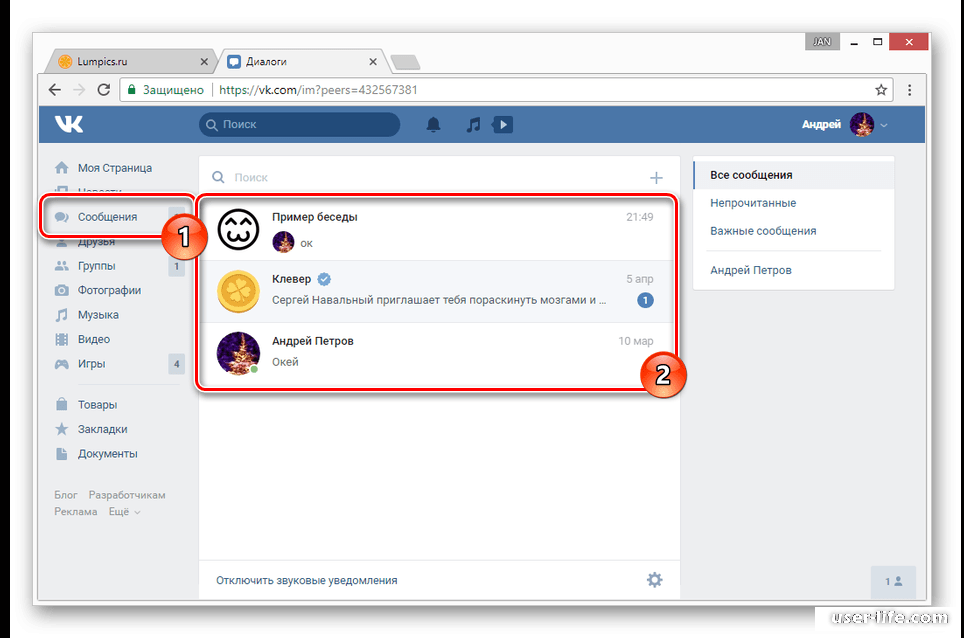


 Другим способом найти документ у
конкретного человека невозможно.
Другим способом найти документ у
конкретного человека невозможно.
 Из выпадающего меню выберите пункт «Показать вложения».
Из выпадающего меню выберите пункт «Показать вложения».